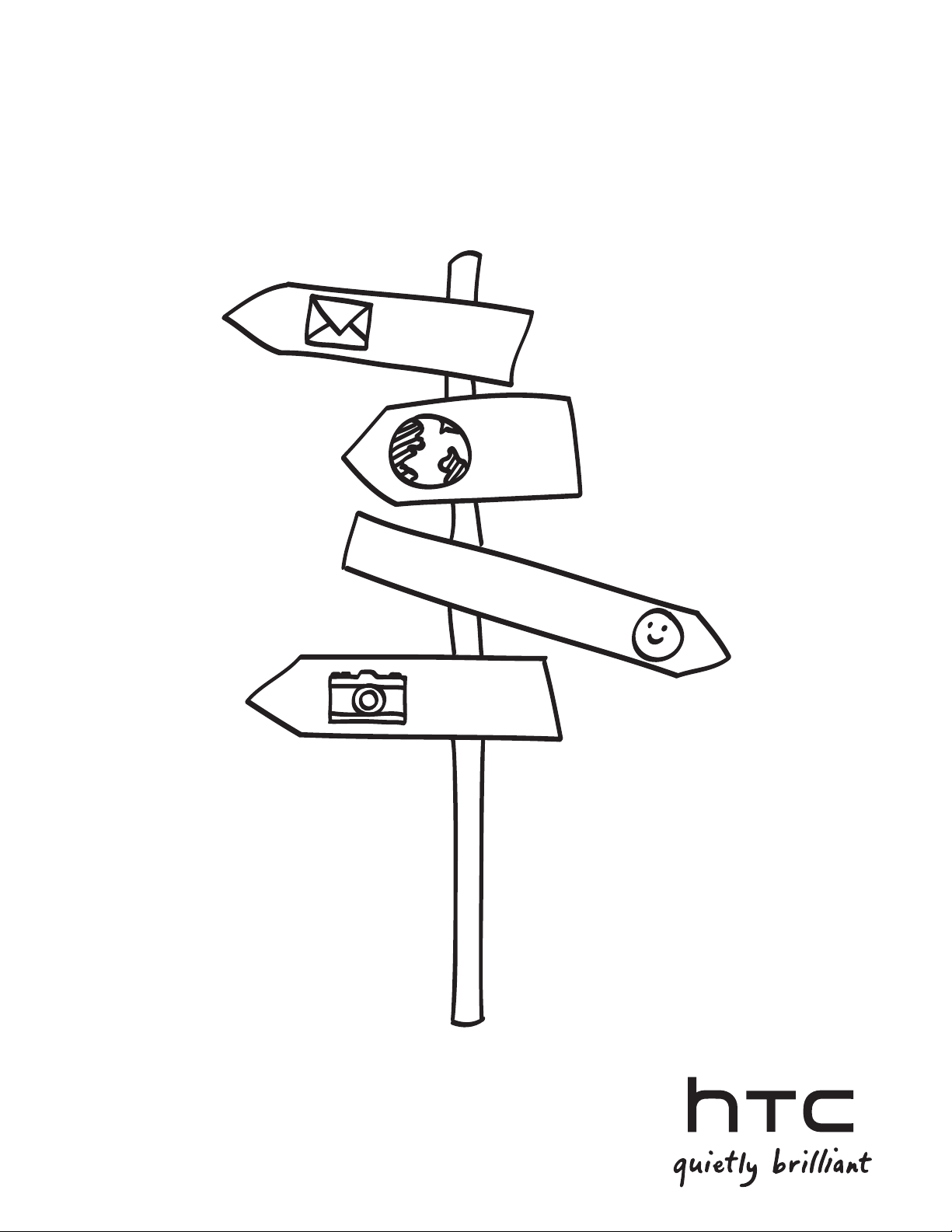
O seu HTC Legend
Guia do utilizador
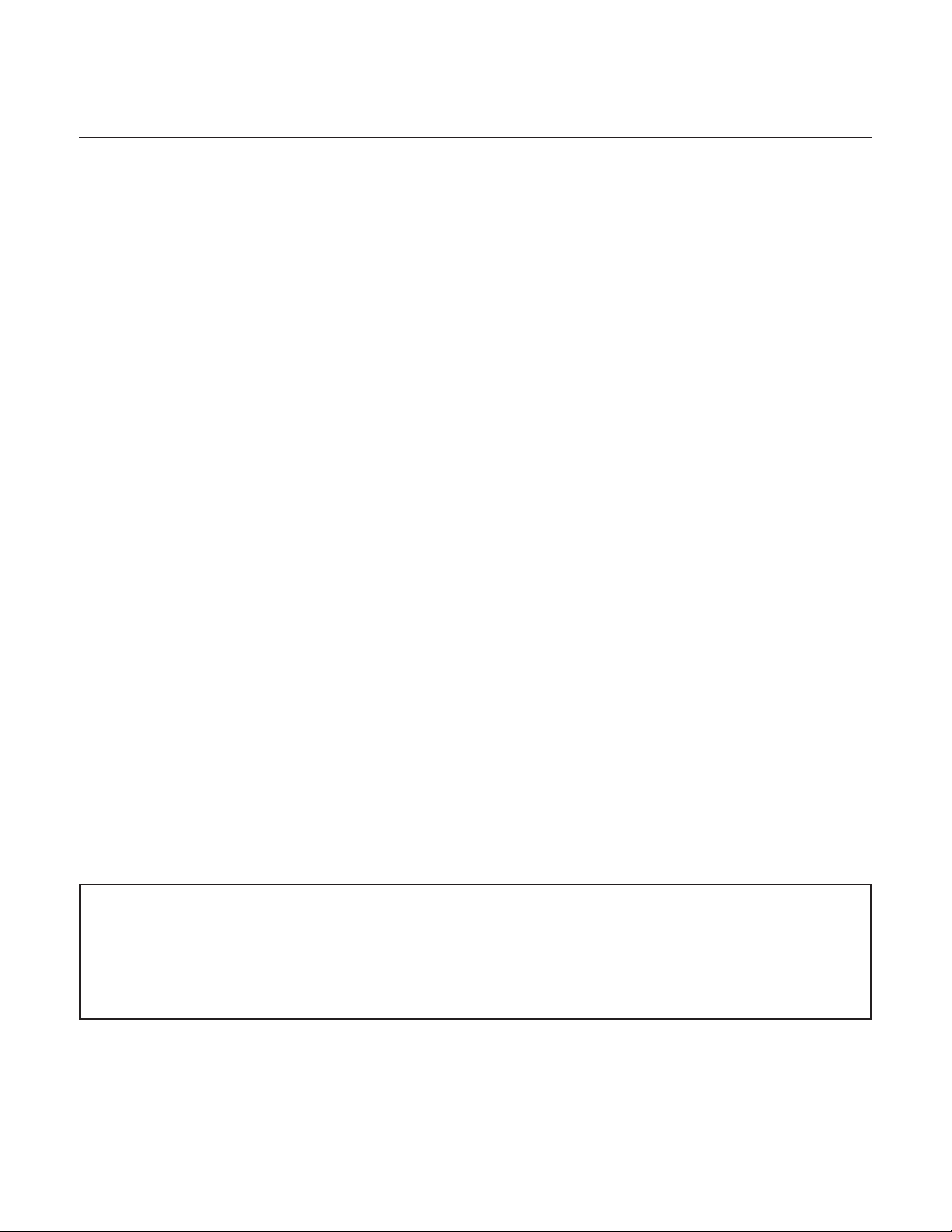
Antes de tudo, leia isto
Carregar a bateria
A bateria no seu telefone não foi ainda carregada. Enquanto o seu telefone carrega,
é importante que não remova a bateria. Se o fizer poderá danificar o seu telefone. E não
tente desmontar o seu telefone. (Se o fizer poderá invalidar a sua garantia.)
Escolha um plano de preços com cuidado
O seu telefone pode utilizar muita largura de banda da Internet bastante rapidamente. Antes
de utilizar o seu telefone, recomendamos vivamente que contacte o seu operador móvel
relativamente aos custos de dados. Se estiver num plano de dados normal, os custos podem
ser bastante elevados. Mudar para um plano fixo poderá ser bastante mais barato.
Saiba mais sobre as leis de privacidade
Alguns países possuem leis claras sobre como e quando pode gravar conversas telefónicas.
Por exemplo, poderá ter de avisar a pessoa com quem está a falar antes de começar a
gravar. Será boa ideia saber que leis existem onde vive antes de utilizar a funcionalidade de
gravação do seu telefone.
E por último, uma mensagem importante da nossa equipa jurídica
(LIMITAÇÃO DE DANOS)
Até ao limite permitido pela lei aplicável, em caso algum será a HTC ou afiliadas,
responsabilizada perante si, qualquer utilizador ou terceiros por danos indirectos, especiais,
consequentes, acidentais ou punitivos de qualquer tipo, resultantes de delito de natureza
civil ou contrato ou semelhante, incluindo mas não limitado a lesões, perda de receitas, perda
de boa vontade, perda de oportunidades de negócio, perda de dados e /ou perda de lucros,
independentemente da previsibilidade dos mesmos ou caso a HTC ou afiliadas tenham sido
avisadas da possibilidade de tais danos. E em caso algum excederá a total responsabilidade
da HTC ou afiliadas o montante pago por si, independentemente da teoria jurídica ao abrigo
da qual a acção é movida. O acima descrito não afecta quaisquer direitos oficiais que não
poderão ser limitados.
Leia também o guia de Segurança e normas incluído na caixa, para informações relativas ao uso
correcto do seu telefone para evitar danos a si e ao seu telefone. Pode também consultar este guia
para informações legais sobre o seu telefone.
Pode também visitar o nosso site de suporte em www.htc.com/support para transferir o guia de
Segurança e normas e para aceder a outros recursos úteis para o seu telefone.
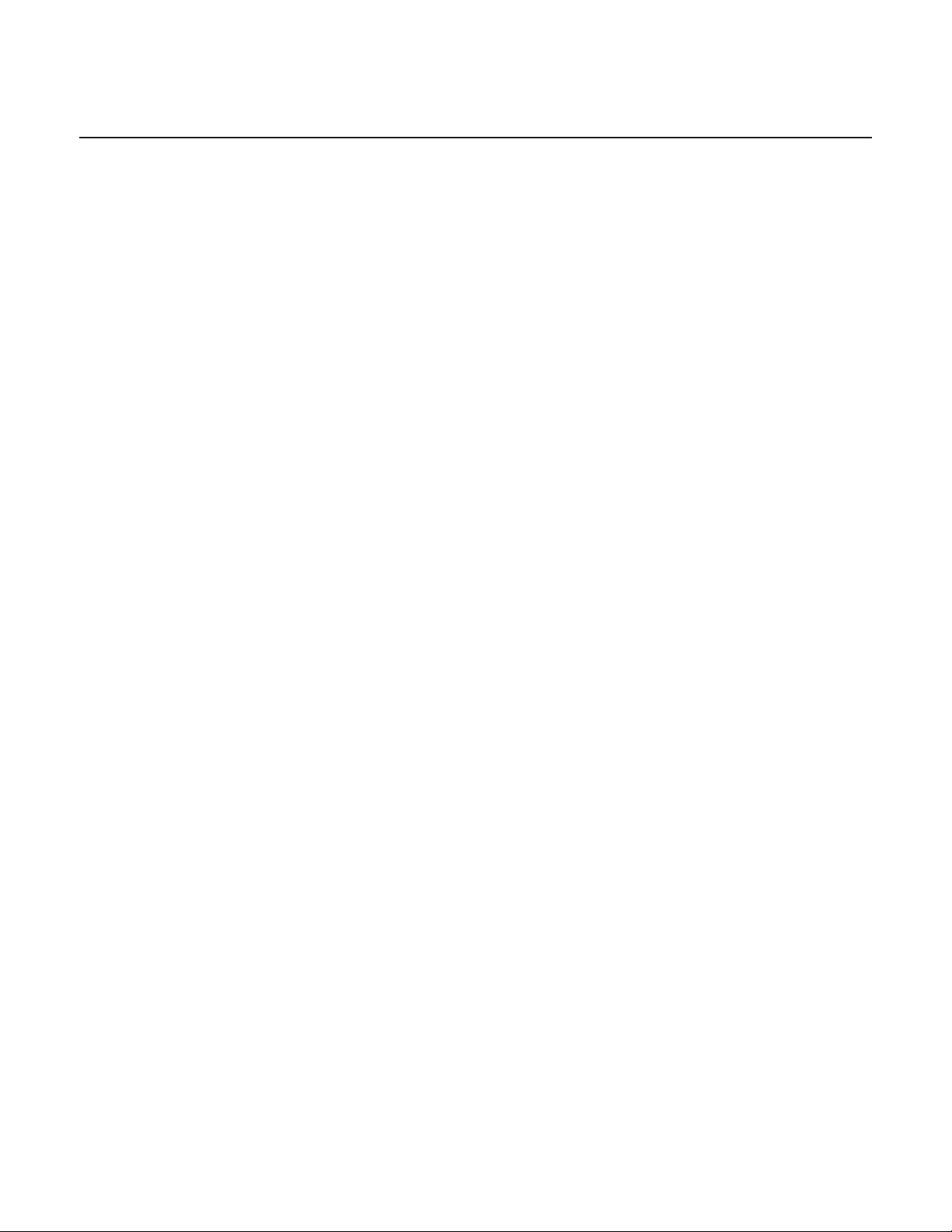
Marcas registadas e direitos de autor
Copyright © 2010 HTC Corporation. Todos os direitos reservados.
O logótipo HTC, o logótipo HTC quietly brilliant, HTC Legend, HTC Sense, Footprints, HTC
Sync, e HTC Care são marcas regitadas e/ou marcas de serviços da HTC Corporation.
Copyright © 2010 Google Inc. Utilizado com autorização.
Google, o logótipo Google, Android, Google Search, Google Maps, Gmail, Google Mail,
YouTube, Android Market e Google Talk são marcas registadas da Google Inc.
Google, o logótipo Google e Google Maps são marcas registadas de Google, Inc. TeleAtlas®
Map Data ©2010. Street View Images ©2010 Google.
Microsoft, Windows, Windows XP, Windows Vista, Active Sync e Outoolk são marcas
registadas da Microsoft Corporation nos Estados Unidos e/ou outros países.
Bluetooth e o logótipo Bluetooth são marcas comerciais propriedade da Bluetooth SIG, Inc.
Wi-Fi é uma marca registada da Wireless Fidelity Alliance, Inc.
microSD é uma marca registada da SD Card Association.
Java, J2ME e todas as outras marcas de base Java são marcas comerciais e/ou marcas
registadas da Sun Microsystems, Inc. nos Estados Unidos e outros países.
Facebook é uma marca registada de Facebook, Inc.
Twitter é uma marca registada da Twitter, Inc. e é utilizada sob licença.
Flickr é uma marca registada de Yahoo! Inc.
Licenciado pela QUALCOMM sob uma ou mais das seguintes patentes:
4.901.307 5.490.165 5.056.109 5.504.773 5.101.501 5.778.338 5.506.865 5.109.390 5.511.073
5.228.054 5.535.239 5.710.784 5.267.261 5.544.196 5.267.262 5.568.483 5.337.338 5.659.569
5.600.754 5.414.796 5.657.420 5.416.797
Todos os nomes de empresas, produtos ou serviços aqui mencionados são marcas
comerciais, marcas registadas ou marcas de serviço dos seus respectivos proprietários.
A HTC não poderá ser considerada responsável por erros técnicos ou editoriais ou emissões
contidos neste documento, nem por danos acidentais ou consequentes da utilização deste
material. A informação é fornecida “tal como é” sem garantias de qualquer tipo e está sujeita
a alterações sem aviso prévio. A HTC reserva-se também o direito de rever o conteúdo deste
documento em qualquer altura e sem emissão de aviso prévio.
Nenhuma parte deste documento pode ser reproduzida ou transmitida de qualquer
forma ou por qualquer meio, electrónico ou mecânico, incluindo fotocópia, gravação ou
armazenamento em sistema de extracção de informação, ou traduzido em qualquer idioma
sem o consentimento prévio da HTC.
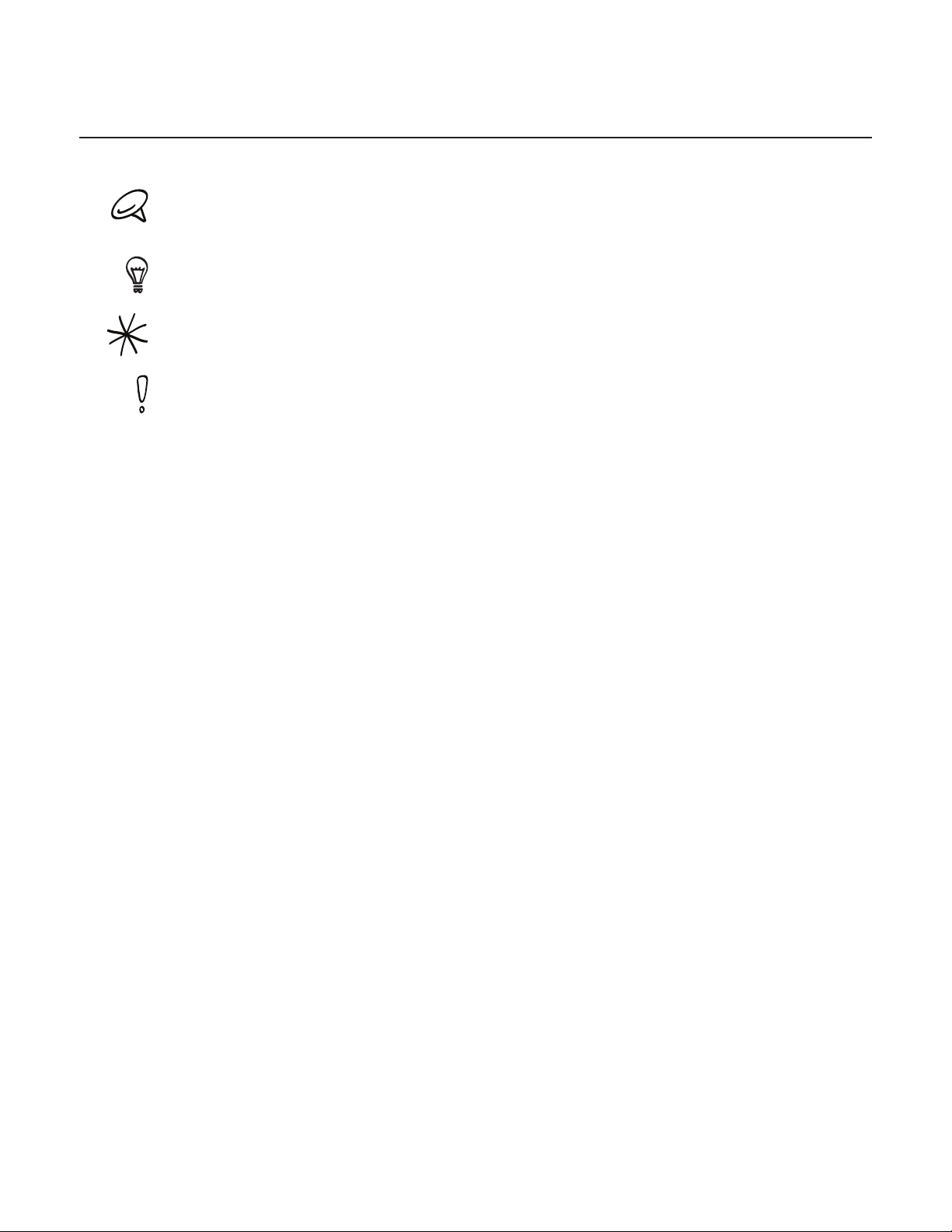
Convenções utilizadas neste guia
Neste guia do utilizador utilizamos os seguintes símbolos para indicar informações úteis e importantes:
Esta é uma nota. Uma nota disponibiliza informações adicionais, como o que acontece ao seu telefone
quando escolhe não fazer uma certa acção. Uma nota também disponibiliza informações que poderão
ser apenas aplicáveis a certas situações.
Esta é uma sugestão. Uma sugestão fornece-lhe uma forma alternativa de realizar um determinado
passo ou procedimento, ou dá-lhe a conhecer uma opção que pode achar útil.
Indica que algo é muito importante. Informações importantes que necessita de seguir para cumprir
uma certa tarefa ou para que uma funcionalidade do telefone não apresente problemas.
Fornece informações de segurança, ou seja, indica que tem de ter cuidado para evitar potenciais
problemas quando utiliza o seu telefone.
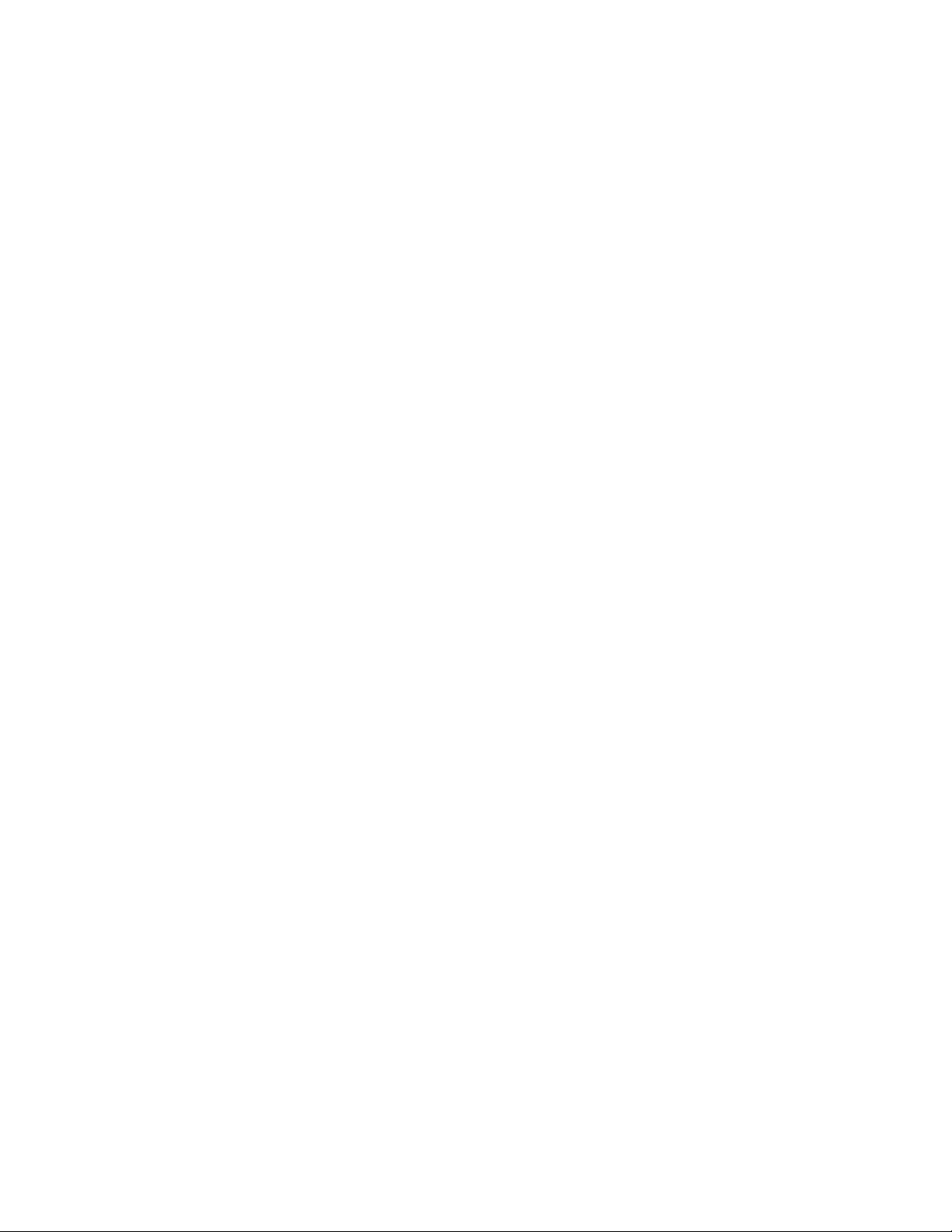
Conteúdos
Básicos 14
Dentro da caixa ............................................................................................................................14
O seu telefone...............................................................................................................................14
Painel frontal .............................................................................................................................................................14
Painel traseiro ...........................................................................................................................................................15
Painel superior .........................................................................................................................................................16
Painel esquerdo .......................................................................................................................................................16
Painel inferior ............................................................................................................................................................17
Antes de ligar o telefone .......................................................................................................... 18
Tampa inferior ..........................................................................................................................................................18
Porta do compartimento da bateria .............................................................................................................19
Cartão SIM .................................................................................................................................................................19
Cartão de memória ..............................................................................................................................................20
Bateria ..........................................................................................................................................................................21
Gestos tácteis ..........................................................................................................................................................23
Introdução .....................................................................................................................................24
Ligar o telefone ......................................................................................................................................................24
Desligar o telefone ................................................................................................................................................24
Configurar o seu telefone pela primeira vez ............................................................................................24
Modo de suspensão .............................................................................................................................................26
Ecrã principal ............................................................................................................................... 27
Ecrã Principal expandido ...................................................................................................................................27
Navegar pelo ecrã Principal .............................................................................................................................27
Estado e notificações do telefone ....................................................................................... 28
Ícones de estado do telefone ..........................................................................................................................28
Ícones de notificação...........................................................................................................................................29
Verificar notificações ............................................................................................................................................31
Ajustar o volume ......................................................................................................................... 32
Ajustar o volume do toque ...............................................................................................................................32
Ajustar o volume multimédia ...........................................................................................................................32
Ligar o seu telefone a um computador ............................................................................. 33
Copiar ficheiros para e do cartão de memória ............................................................... 34
Pesquisar no seu telefone e na web .................................................................................... 35
Definir as opções de pesquisa web e da Caixa de Pesquisa Rápida ...........................................35
Pesquisar a web e no seu telefone utilizando a Caixa de Pesquisa Rápida .............................35
Personalizar 36
Tornar o telefone realmente ...................................................................................................36
Alterar o toque ............................................................................................................................36
Personalizar o seu ecrã com cenas ..................................................................................... 37
Utilizar uma cena predefinida .........................................................................................................................37
Personalizar e guardar uma cena ..................................................................................................................37
Mudar o nome ou eliminar uma cena ..........................................................................................................37
Alterar o seu fundo ....................................................................................................................38
Alterar o fundo do seu ecrã Principal ou do ecrã de bloqueio .......................................................38
Personalizar o seu ecrã Principal com widgets .............................................................. 39
Adicionar um widget ao seu ecrã Principal ..............................................................................................39
Transferir widgets HTC .......................................................................................................................................39
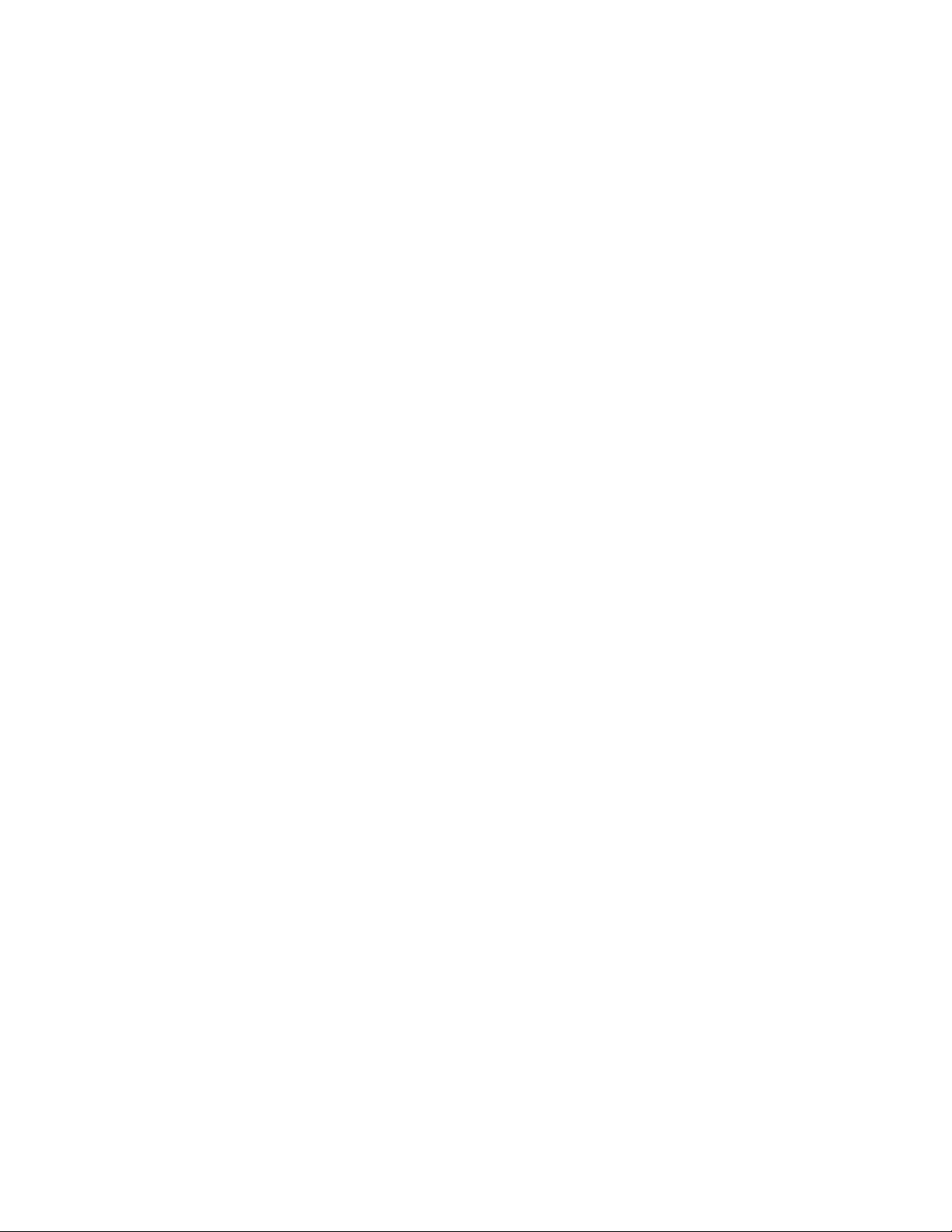
6 Conteúdos
Adicionar ícones de aplicações e outros atalhos ao seu ecrã Principal ................40
Adicionar pastas ao seu ecrã Principal ...............................................................................41
Criar uma nova pasta e a ela adicionar itens ............................................................................................41
Mudar o nome de uma pasta ............................................................................................................................41
Reordenar ou remover widgets e ícones no seu ecrã Principal ............................... 42
Mover um widget ou ícone .............................................................................................................................. 42
Remover um widget ou ícone ........................................................................................................................ 42
Chamadas telefónicas 43
Realizar chamadas .....................................................................................................................43
Ligar a alguém com o telefone ..................................................................................................................... 43
Ligar para um número de marcação rápida ............................................................................................44
Marcar um número de telefone numa mensagem de texto ............................................................ 44
Marcar um número de telefone numa mensagem de correio electrónico ...............................44
Efectuar uma chamada de emergência .................................................................................................... 45
Receber chamadas ....................................................................................................................46
Atender uma chamada ...................................................................................................................................... 46
Rejeitar uma chamada ........................................................................................................................................47
Rejeitar uma chamada e enviar uma mensagem de texto................................................................47
Utilizar opções dentro de uma chamada ..........................................................................48
Gerir múltiplas chamadas ................................................................................................................................. 48
Configurar uma chamada em conferência ............................................................................................... 49
Colocar a chamada em espera ...................................................................................................................... 49
Silenciar o microfone durante uma chamada ......................................................................................... 49
Ligar ou desligar o altifalante durante uma chamada ........................................................................ 49
Terminar uma chamada ...................................................................................................................................49
Utilizar o registo de chamadas .............................................................................................50
Adicionar um novo número de telefone aos seus contactos a partir do registo de
chamadas ................................................................................................................................................................. 50
Consultar uma chamada não atendida ........................................................................................................51
Limpar a lista do registo de chamadas ........................................................................................................51
Serviços de chamadas .............................................................................................................. 52
Ligar ou desligar o modo Avião .......................................................................................... 53
Pessoas 54
Acerca de Pessoas ..................................................................................................................... 54
Formas de inserir contactos no seu telefone ..................................................................54
Ecrã Pessoas ................................................................................................................................. 55
Configurar o Meu cartão de contacto .........................................................................................................55
A sua lista de contactos .....................................................................................................................................55
Adicionar um novo contacto ...........................................................................................................................56
Importar todos os contactos do seu cartão SIM ...................................................................................57
Importar contactos de directórios online ..................................................................................................57
Unificar informação de contacto ...................................................................................................................57
Editar a informação de um contacto ...........................................................................................................58
Pesquisar um contacto .......................................................................................................................................58
Salvaguardar os seus contactos para o cartão de memória ...........................................................58
Importar contactos do cartão de memória ..............................................................................................58
A eliminar contactos ............................................................................................................................................59
Enviar informações de contacto como vCard por MMS ....................................................................59
Enviar as suas informações de contacto como vCard por MMS ...................................................59
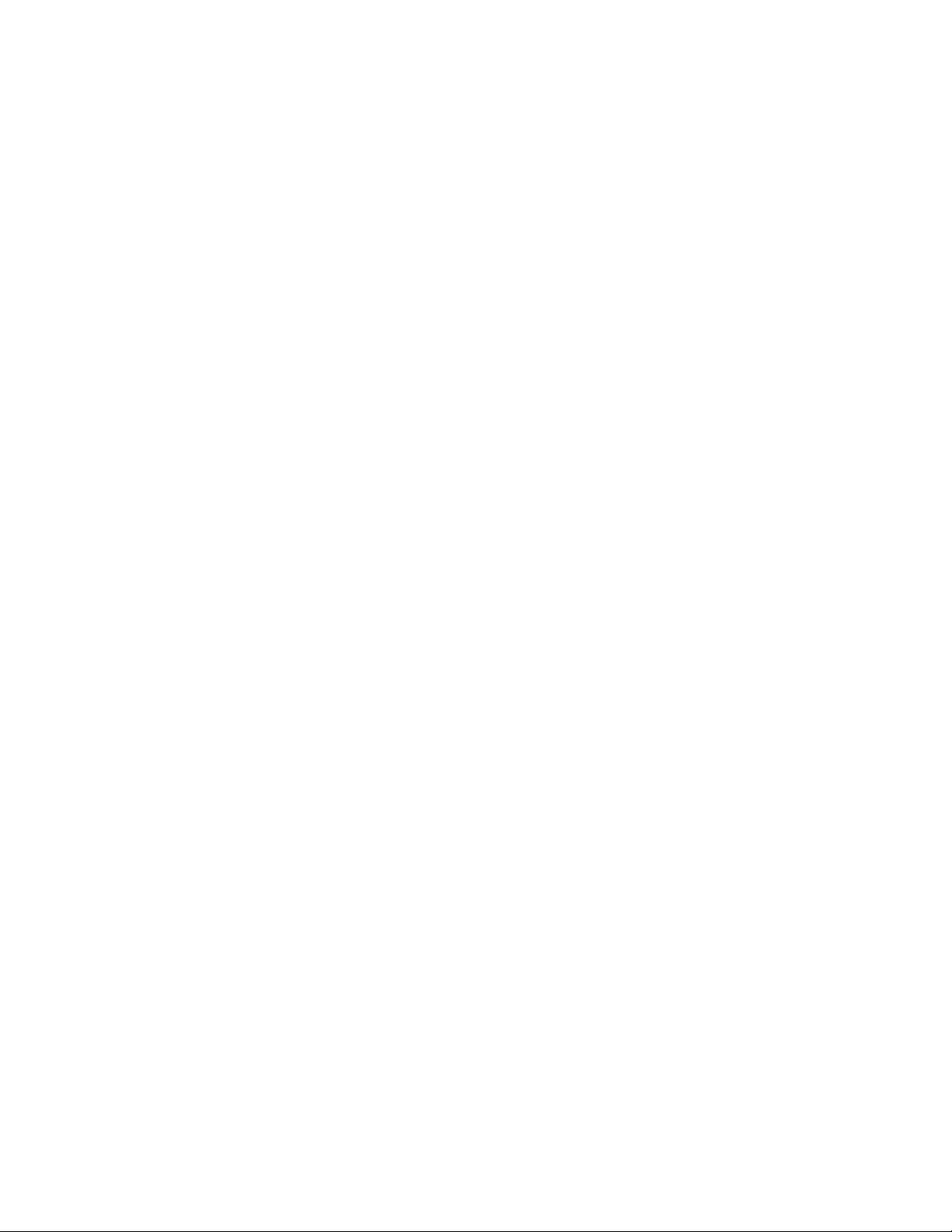
Conteúdos 7
Grupos de contacto ...................................................................................................................60
Criar um grupo e adicionar contactos ....................................................................................................... 60
Eliminar um grupo ...............................................................................................................................................60
Adicionar ou remover contactos de um grupo ..................................................................................... 60
Enviar uma mensagem SMS/MMS ou correio electrónico um grupo ...........................................61
Informações de contacto e conversas ...............................................................................62
Widget Pessoas...........................................................................................................................63
Adicionar o widget Pessoas .............................................................................................................................63
Definir o método predefinido de comunicação .....................................................................................63
Alterar o método predefinido de comunicação .....................................................................................63
Comunicar com um contacto ..........................................................................................................................63
Teclado 64
Utilizar o teclado do ecrã ........................................................................................................64
Utilizar o teclado horizontal do ecrã ........................................................................................................... 64
Alterar o esquema do teclado do ecrã ...................................................................................................... 64
Introduzir texto .......................................................................................................................................................65
Introduzir palavras com previsão de texto ...............................................................................................65
Ajustar as definições de entrada táctil .............................................................................. 67
Definições de Entrada Táctil ............................................................................................................................67
Entrada de texto ....................................................................................................................................................67
Mensagens 69
Acerca de Mensagens ...............................................................................................................69
Enviar mensagens de texto e de multimédia ......................................................................................... 69
Notificações de novas mensagens ...................................................................................... 72
Mensagens push WAP .............................................................................................................. 73
Gerir conversas de mensagem .............................................................................................. 74
Proteger uma mensagem de ser apagada ...............................................................................................75
Eliminar um fio de mensagens ........................................................................................................................75
Eliminar vários fios de mensagem ................................................................................................................75
Eliminar uma única mensagem .......................................................................................................................75
Ver os detalhes de contacto e com ele comunicar ..............................................................................75
Definir as opções das mensagens de texto e multimédia .......................................... 76
Adicionar o widget Mensagens............................................................................................. 77
Contas e sincronização 78
Sincronizar com contas online .............................................................................................. 78
Adicionar uma conta de rede social ............................................................................................................78
Sincronizar com uma Conta Google ............................................................................................................78
Sincronizar com uma conta Microsoft Exchange ActiveSync .........................................................79
Gerir as suas contas .............................................................................................................................................79
Utilizar o HTC Sync ..................................................................................................................... 81
Instalar o HTC Sync que veio com o cartão microSD ..........................................................................81
Configurar o HTC Sync para reconhecer o seu telefone ....................................................................82
Configurar a sincronização ...............................................................................................................................82
Configurar mais opções de sincronização ................................................................................................83
Sincronizar o seu telefone ................................................................................................................................ 84
Transferir a mais recente actualização do HTC Sync .......................................................................... 84
Instalar aplicações do seu computador para o seu telefone .......................................................... 84
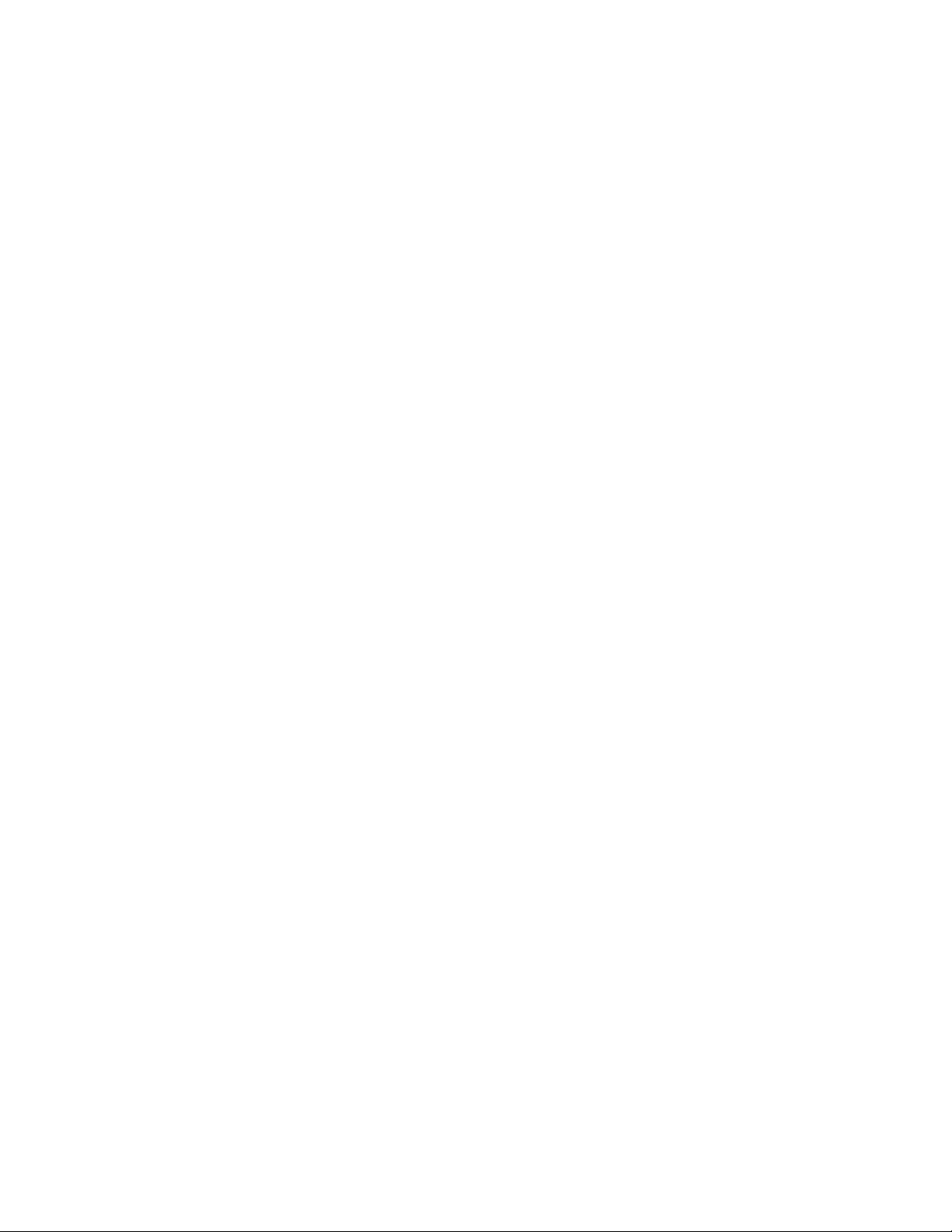
8 Conteúdos
Social 86
Facebook para o HTC Sense ..................................................................................................86
Utilizar a aplicação Facebook ...............................................................................................86
Adicionar o widget Facebook .........................................................................................................................87
“Twittering” no seu telefone ..................................................................................................88
Ecrã Peep ................................................................................................................................................................. 88
Enviar um tweet .................................................................................................................................................... 88
Procurar utilizadores Twitter a acompanhar ........................................................................................... 89
Enviar uma mensagem directa ...................................................................................................................... 89
Definir as opções de Peep ............................................................................................................................... 89
Adicionar o widget Twitter ..............................................................................................................................90
Utilizar o Canal de Amigo ........................................................................................................91
Ecrã Canal de Amigo ............................................................................................................................................91
Actualizar o seu estado ......................................................................................................................................92
Adicionar o widget Canal de Amigo ............................................................................................................92
Conversar no Google Talk .......................................................................................................93
Iniciar a sessão no Google Talk .......................................................................................................................93
Conversar com amigos .......................................................................................................................................93
Alterar o seu estado e imagem online ....................................................................................................... 94
Gerir a sua lista de Amigos ...............................................................................................................................95
Alterar as definições do Google Talk .......................................................................................................... 96
Correio electrónico 98
Utilizar o Gmail ............................................................................................................................98
Ver a Inbox do Gmail .......................................................................................................................................... 98
Ler as suas mensagens ...................................................................................................................................... 99
Enviar uma mensagem ......................................................................................................................................101
Gerir conversas e mensagens .......................................................................................................................102
Mudar as definições do Gmail ...................................................................................................................... 104
Correio .......................................................................................................................................... 105
Adicionar uma conta de correio electrónico POP3/IMAP ..............................................................105
Visualizar a sua inbox de correio electrónico ........................................................................................105
Correio electrónico Exchange ActiveSync ..............................................................................................107
Compor e enviar uma mensagem de correio electrónico ...............................................................108
Ver e responder a uma mensagem de correio electrónico.............................................................108
Editar as definições da conta de correio electrónico ........................................................................109
Eliminar uma conta de correio electrónico .............................................................................................109
Adicionar o widget Mail ...................................................................................................................................109
Calendário 110
Acerca de Calendário .............................................................................................................. 110
Criar um evento de calendário ............................................................................................. 110
Convidar pessoas para o seu evento (apenas Conta Google) .........................................................111
Enviar um pedido de reunião utilizando o Calendário (apenas Exchange ActiveSync) .....111
Alterar as vistas de calendário ..............................................................................................112
Vista de Mês ............................................................................................................................................................ 112
Vistas de Dia e de Agenda ............................................................................................................................... 112
Vista de Semana ................................................................................................................................................... 113
Visualizar, editar ou eliminar um evento ........................................................................... 114
Visualizar e editar um evento .........................................................................................................................114
Eliminar um evento .............................................................................................................................................. 114
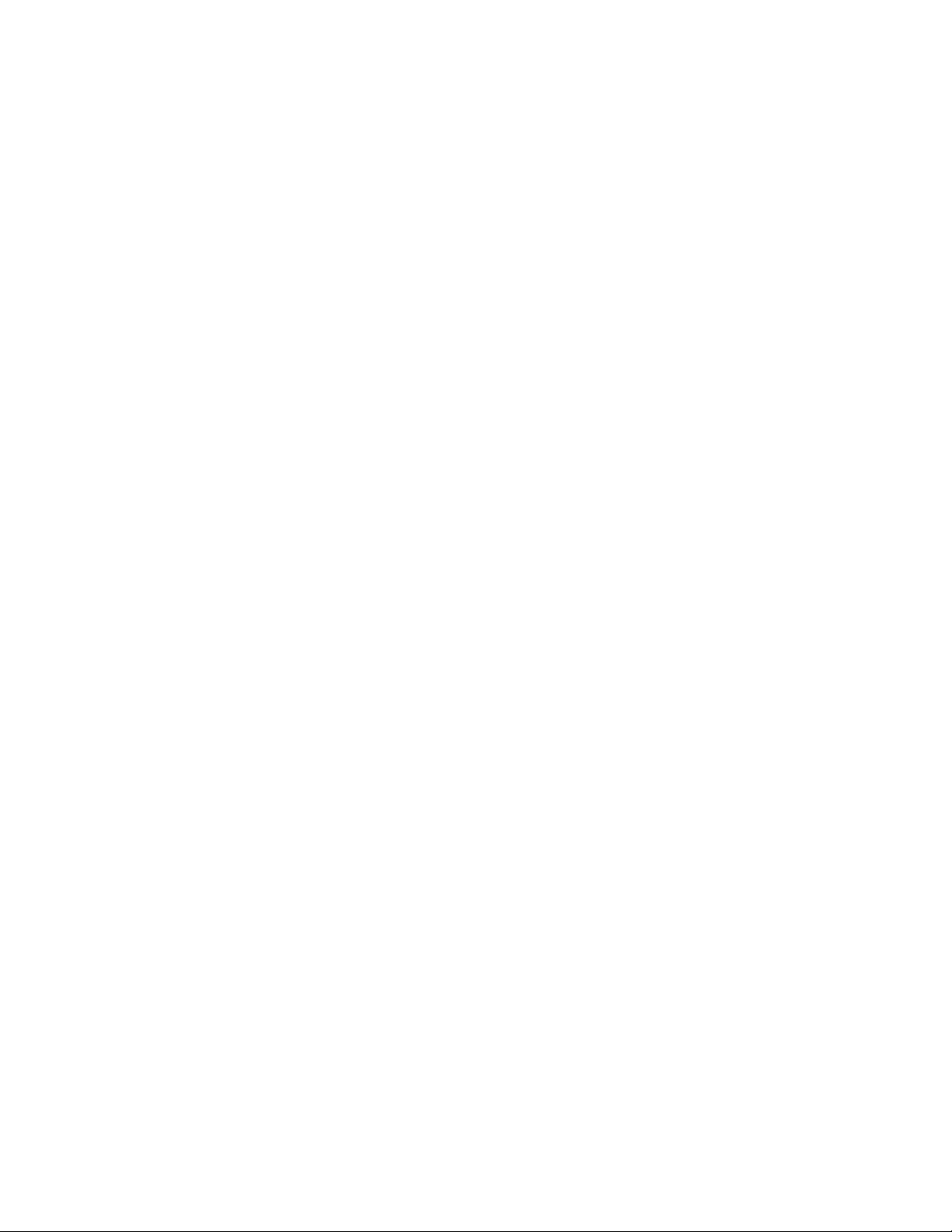
Conteúdos 9
Lembretes de evento de Calendário ...................................................................................115
Visualizar, ignorar ou adiar lembretes de eventos................................................................................ 115
Mostrar e sincronizar os calendários ..................................................................................116
Mostrar ou ocultar calendários ...................................................................................................................... 116
Escolher quais Calendários Google sincronizar no seu telefone .................................................. 116
Alterar as definições de Calendário ....................................................................................117
Definições de lembrete ...................................................................................................................................... 117
Definições de vista do Calendário................................................................................................................ 117
Enviar um vCalendar .................................................................................................................118
Acerca do widget Calendário ..............................................................................................118
Relógio e Meteorologia 119
Acerca do widget Relógio HTC ..........................................................................................119
Acerca da aplicação Relógio ............................................................................................... 120
Utilizar o Relógio de secretária .............................................................................................121
Utilizar o Relógio Universal ...................................................................................................122
Configurar a sua cidade principal ................................................................................................................ 122
Configurar o fuso horário, data, e hora .............................................................................................. 122
Adicionar uma cidade ao ecrã Relógio Universal ................................................................................ 123
Configurar o despertador ......................................................................................................124
Configurar um alarme ....................................................................................................................................... 124
Eliminar um alarme ............................................................................................................................................. 124
Alterar as definições de som do alarme ................................................................................................... 125
Verificar a meteorologia .........................................................................................................126
Adicionar uma cidade ao ecrã Meteorologia ......................................................................................... 126
Alterar a ordem das cidades no ecrã Meteorologia ........................................................................... 127
Eliminar cidades do ecrã Meteorologia .................................................................................................... 127
Alterar as opções de meteorologia ............................................................................................................ 127
Acerca do widget Meteorologia ..........................................................................................127
Internet 128
Ligação de dados ......................................................................................................................128
Verificar qual a ligação de dados que está a utilizar ........................................................................ 128
Ligar ou desligar a ligação de dados ......................................................................................................... 128
Criar um novo ponto de acesso ................................................................................................................... 128
Activar o roaming de dados ..........................................................................................................................128
Wi-Fi ...............................................................................................................................................129
Ligar Wi-Fi e ligar a uma rede sem fios....................................................................................................129
Ligar a uma rede Wi-Fi com segurança EAP-TLS ............................................................................... 129
Verificar o estado da rede sem fios ............................................................................................................130
Ligar a outra rede Wi-Fi ...................................................................................................................................130
Adicionar os widgets Ligação de dados e Wi-Fi ...........................................................131
Ligar a uma rede privada virtual (VPN) ............................................................................132
Preparar o seu telefone para uma ligação VPN ................................................................................... 132
Adicionar uma ligação VPN ........................................................................................................................... 132
Ligar a uma VPN .................................................................................................................................................. 132
Delisgar de uma VPN ........................................................................................................................................ 133
Utilizar o navegador web do seu telefone ...................................................................... 134
Abrir o navegador ...............................................................................................................................................134
Aceder a uma página web ..............................................................................................................................134
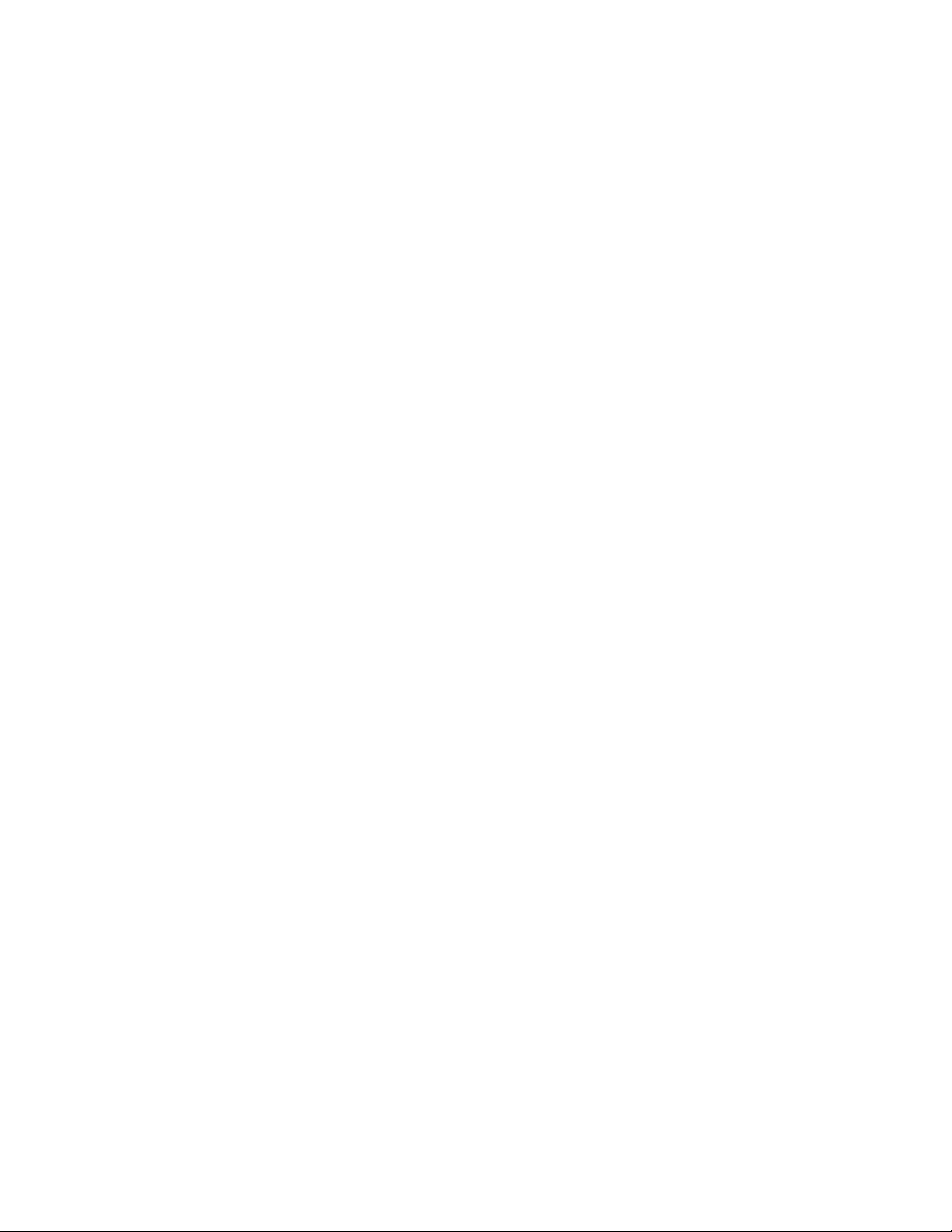
10 Conteúdos
Definir a sua página inicial ..............................................................................................................................134
Alterar a orientação do ecrã ..........................................................................................................................134
Navegar em todos os sites com a versão completa .......................................................................... 135
Navegar numa página web ............................................................................................................................. 135
Aumentar ou diminuir o zoom de uma página web .......................................................................... 135
Seleccionar uma ligação numa página web ........................................................................................... 136
Abrir uma nova janela de navegação ........................................................................................................136
Alternar entre janelas de navegação ......................................................................................................... 137
Encontrar texto dentro de uma página web .......................................................................................... 137
Transferir aplicações da web ......................................................................................................................... 137
Copiar texto, pesquisar informação e partilhar ....................................................................................138
Visualizar marcadores e páginas visitadas anteriormente .............................................................. 139
Definir as opções do navegador ................................................................................................................. 140
Utilizar o seu telefone como modem (tethering) ..........................................................141
Bluetooth 142
Utilizar Bluetooth ......................................................................................................................142
Ligar ou desligar Bluetooth ............................................................................................................................142
Alterar o nome do telefone ............................................................................................................................ 142
Ligar a um auricular Bluetooth ou kit de automóvel .................................................. 143
Voltar a ligar um auricular ou kit de automóvel ...................................................................................143
Desligar ou desemparelhar de um dispositivo Bluetooth ........................................ 144
Desligar de um dispositivo Bluetooth .......................................................................................................144
Desemparelhar de um dispositivo Bluetooth ........................................................................................144
Enviar e receber informação através de Bluetooth..................................................... 145
Enviar informação do seu computador para outro dispositivo ....................................................145
Receber informação de outro dispositivo ...............................................................................................146
Câmara 148
Instruções da câmara .............................................................................................................. 148
Ecrã do visor ..........................................................................................................................................................148
Utilizar a bola de navegação óptica como obturador ......................................................................149
Ecrã de revisão .....................................................................................................................................................149
Zooming ....................................................................................................................................... 150
Tirar uma foto ..............................................................................................................................151
Filmar um vídeo .........................................................................................................................152
Definições de Câmara ..............................................................................................................153
Alterar as definições básicas ......................................................................................................................... 153
Alterar as definições avançadas ................................................................................................................... 153
Fotos 156
Acerca da aplicação Fotos ....................................................................................................156
Seleccionar um álbum .............................................................................................................156
Visualizar fotos e vídeos .........................................................................................................157
Percorrer numa película de filme ou vista de grelha ......................................................................... 157
Visualizar uma foto na horizontal ................................................................................................................ 157
Aumentar ou diminuir o zoom numa foto .............................................................................................. 158
Visualizar vídeo .................................................................................................................................................... 158
Visualizar fotos nas suas redes sociais..............................................................................159
Visualizar fotos no Facebook ........................................................................................................................ 159
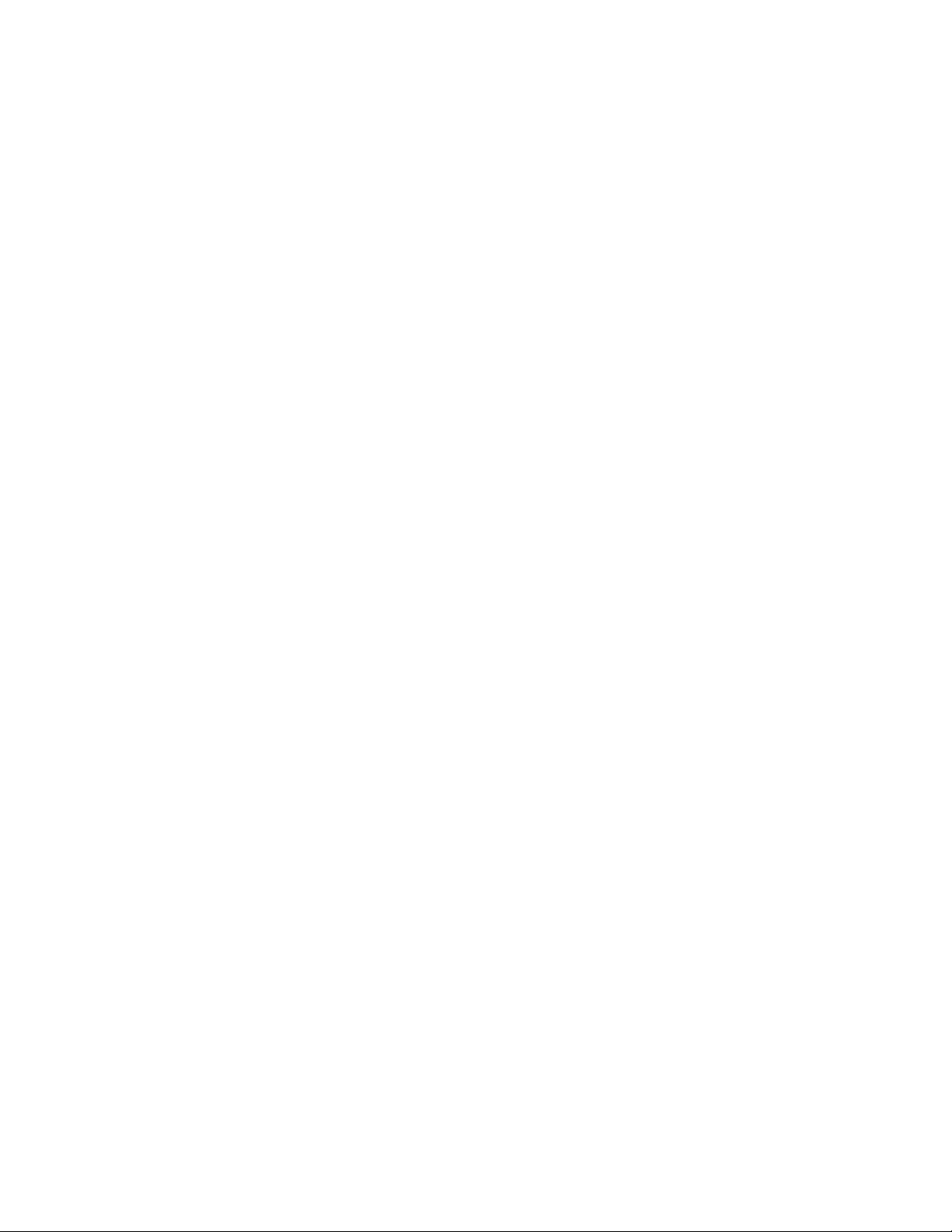
Conteúdos 11
Visualizar fotos no Flickr ..................................................................................................................................159
Trabalhar com fotos ................................................................................................................160
Rodar e guardar uma foto ..............................................................................................................................160
Recortar uma foto ...............................................................................................................................................160
Partilhar ..........................................................................................................................................161
Enviar fotos ou vídeos por correio electrónico ..................................................................................... 161
Enviar uma foto ou vídeo por MMS ............................................................................................................. 161
Enviar fotos ou vídeos através de Bluetooth .......................................................................................... 161
Partilhar fotos no Facebook ...........................................................................................................................162
Partilhar fotos no Flickr .................................................................................................................................... 162
Partilhar fotos no Picasa .................................................................................................................................. 162
Partilhar vídeos no YouTube .......................................................................................................................... 162
Música 163
Acerca da aplicação Música ..................................................................................................163
Reproduzir música ....................................................................................................................163
Percorrer música na Biblioteca ........................................................................................... 164
Criar uma lista de reprodução ..............................................................................................165
Reproduzir músicas numa lista de reprodução .................................................................................... 165
Gerir listas de reprodução ...............................................................................................................................165
Definir uma música como toque .........................................................................................167
Verificar se a música foi adicionada como toque ................................................................................ 167
Enviar uma música através de Bluetooth .........................................................................167
Acerca do widget Música .......................................................................................................167
Mapas e localização 168
Utilizar o Google Maps ........................................................................................................... 168
Visualizar localizações ...................................................................................................................................... 168
Ver camadas no mapa ......................................................................................................................................170
Pesquisar um local ............................................................................................................................................... 171
Obter Direcções ................................................................................................................................................... 172
Encontrar os seus amigos com o Google Latitude (disponível por país) ............................... 173
Utilizar o HTC Footprints™ .....................................................................................................176
Criar uma footprint ............................................................................................................................................. 176
Revisitar uma footprint ..................................................................................................................................... 176
Editar ou eliminar uma footprint ................................................................................................................. 177
Exportar as suas footprints ............................................................................................................................ 177
Importar footprints ............................................................................................................................................. 178
Adicionar o widget Footprints ...................................................................................................................... 178
Mais aplicações 179
Ver vídeos no YouTube ...........................................................................................................179
Ver vídeos ............................................................................................................................................................... 179
Pesquisar vídeos .................................................................................................................................................. 179
Parilhar uma ligação vídeo ............................................................................................................................180
Capturar um vídeo e partilhá-lo no YouTube ........................................................................................180
Visualizar um PDF ......................................................................................................................181
Ver documentos, apresentações e folhas de cálculo ..................................................182
Manter-se a par das suas acções ........................................................................................183
Adicionar uma cotação ou índice de mercado accionista .............................................................. 183
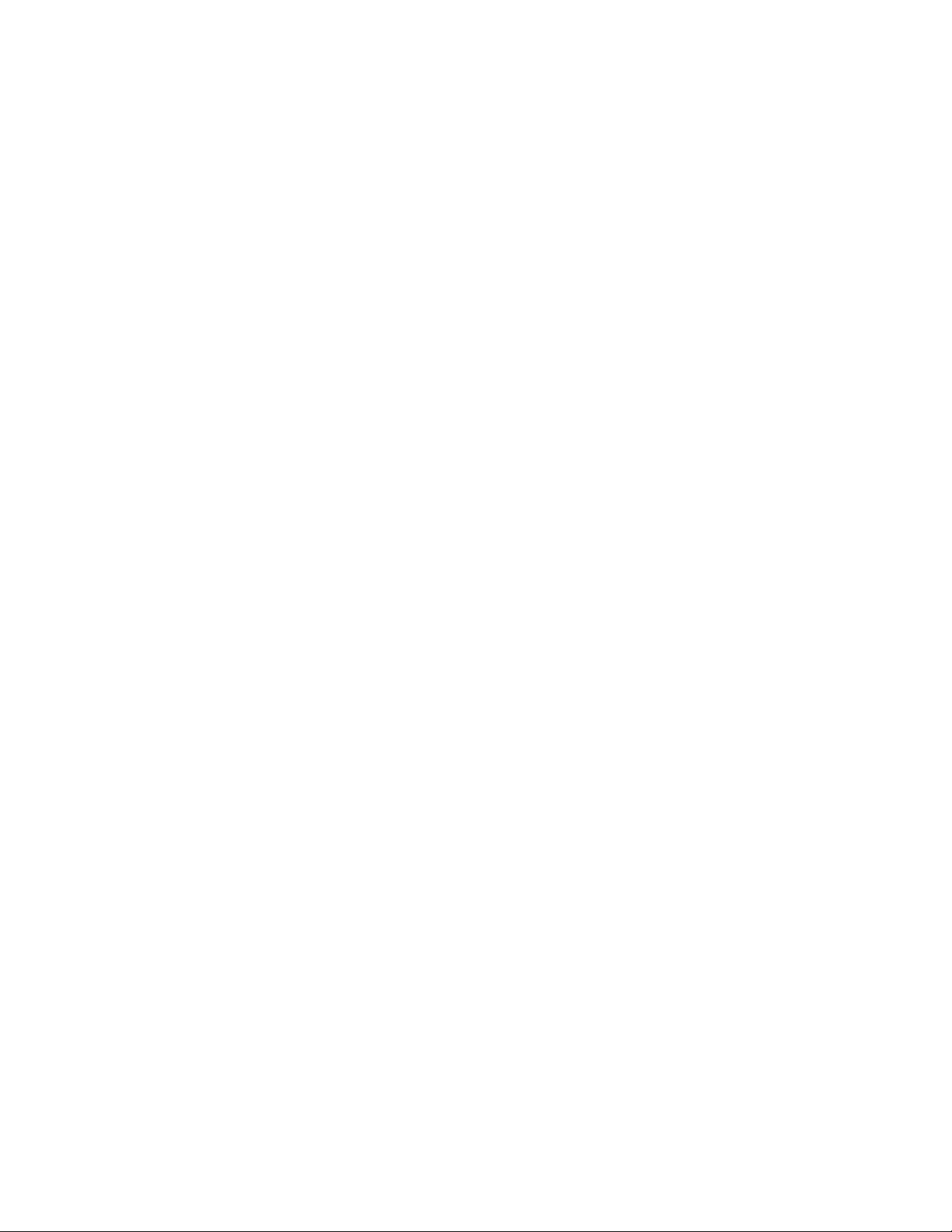
12 Conteúdos
Ouvir rádio ...................................................................................................................................185
Gravar a sua voz .........................................................................................................................187
Encontrar e instalar aplicações do Android Market .....................................................188
Alterar a ordem da lista de acções ............................................................................................................ 183
Eliminar cotações e índices ............................................................................................................................ 183
Definir a frequência de actualização de acções ...................................................................................184
Actualizar manualmente as informações de acções ..........................................................................184
Adicionar o widget Stocks ..............................................................................................................................184
Ouvir uma estação FM ......................................................................................................................................185
Adicionar nomes de estações .......................................................................................................................186
Minimizar ou desligar o Rádio FM ...............................................................................................................186
Gravar a sua voz ................................................................................................................................................... 187
Partilhar um clipe de voz ................................................................................................................................. 187
Definir um clipe de voz como toque .......................................................................................................... 187
Mudar o nome de um clipe de voz ............................................................................................................. 187
Encontrar e instalar uma aplicação ............................................................................................................ 188
Criar uma conta Google Checkout .............................................................................................................189
Pedir um reembolso de uma aplicação. ................................................................................................... 189
Abrir uma aplicação instalada .......................................................................................................................190
Desinstalar uma aplicação ..............................................................................................................................190
Obter ajuda.............................................................................................................................................................190
Ler feeds de notícias .................................................................................................................191
Ecrã de notícias ..................................................................................................................................................... 191
Subscrever um canal de notícias de uma lista ....................................................................................... 191
Subscrever um canal de notícias introduzindo um URL .................................................................. 192
Definir a frequência de actualização para histórias ............................................................................ 192
Ler uma história ................................................................................................................................................... 192
Marcar uma história com uma estrela .......................................................................................................192
Adicionar uma palavra-chave ........................................................................................................................ 193
Adicionar o widget Notícias ........................................................................................................................... 193
Segurança 194
Proteger o seu cartão SIM com um PIN .......................................................................... 194
Restaurar um cartão SIM que foi bloqueado .........................................................................................194
Proteger o seu telefone com um bloqueio de ecrã ......................................................195
Definições 196
Definições no seu telefone ................................................................................................... 196
Mudar as definições do ecrã ................................................................................................ 198
Ajustar manualmente a luminosdade do ecrã ......................................................................................198
Ajustar a hora antes de o ecrã se desligar ..............................................................................................198
Prevenir rotação automática do ecrã ........................................................................................................198
Recalibrar o sensor G ........................................................................................................................................198
Manter o telefone ligado enquanto carrega o telefone ....................................................................198
Ligar ou desligar os efeitos de animação ................................................................................................199
Alterar as definições de som ..............................................................................................200
Alterar o idioma do telefone ................................................................................................ 201
Optimizar a duração da sua bateria ................................................................................. 202
Utilizar a rede GSM do seu operador móvel .........................................................................................202
Verificar a utilização de energia das aplicações .................................................................................202
Gerir a memória ....................................................................................................................... 203
Verificar quanta memória está disponível para utilização .............................................................203
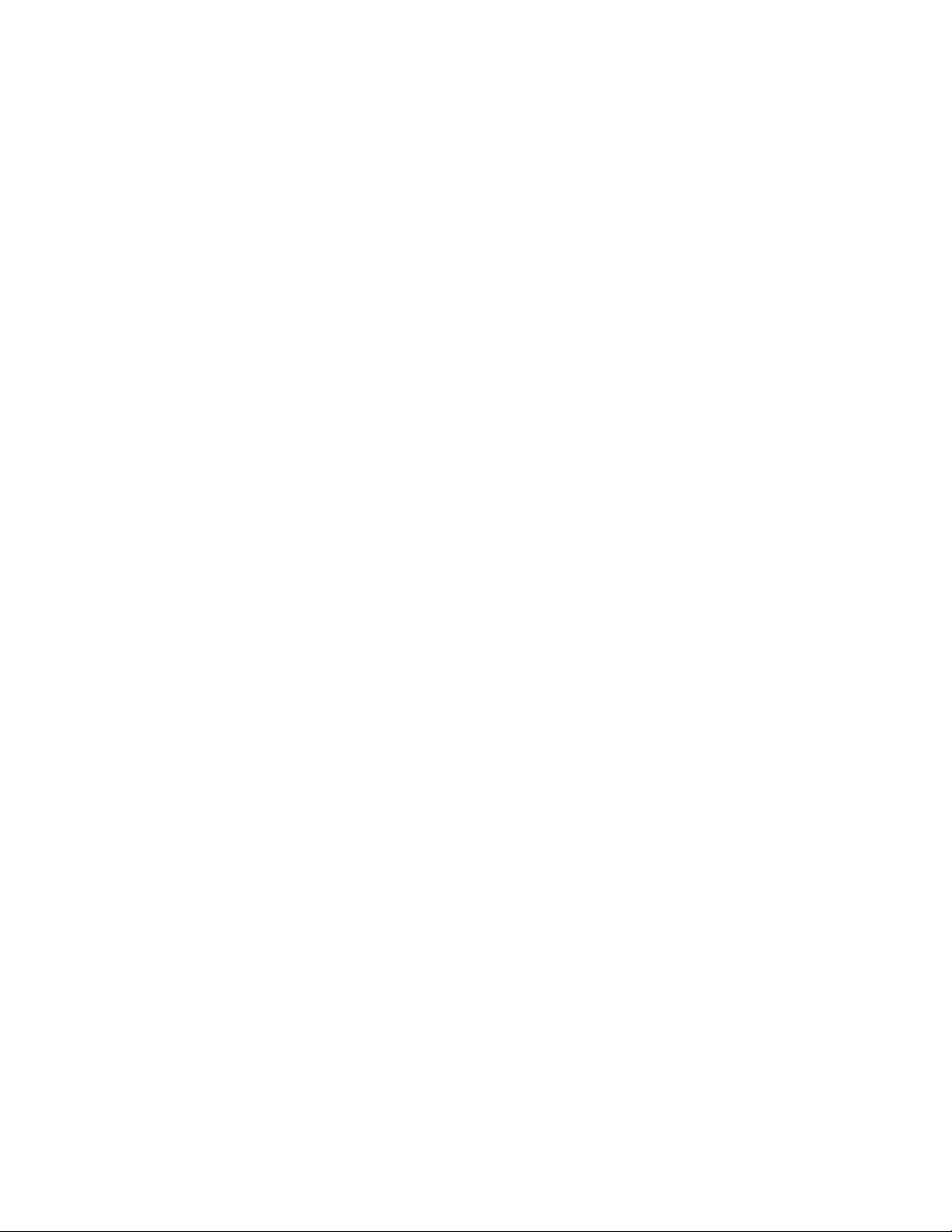
Conteúdos 13
Verificar o espaço disponível no cartão de memória .......................................................................203
Limpar a memória temporária e dados da aplicação .......................................................................203
Desinstalar aplicações de terceiros ...........................................................................................................203
Libertar mais memória do telefone ou espaço do cartão de memória ...................................203
Verificar informações sobre o seu telefone ................................................................... 204
Cópias de segurança, actualizar e repor 205
Salvaguardar os dados do telefone ................................................................................. 205
Verificar se a cópia de segurança automática está activada ........................................................205
Restaurar os dados salvaguardados para o seu telefone ...............................................................205
Actualizar o software de sistema do seu telefone ..................................................... 206
Verificar manualmente actualizações do software de sistema do telefone ......................... 206
Realizar uma reposição total/de fábrica ........................................................................ 207
Especificações 208
Índice 20
9
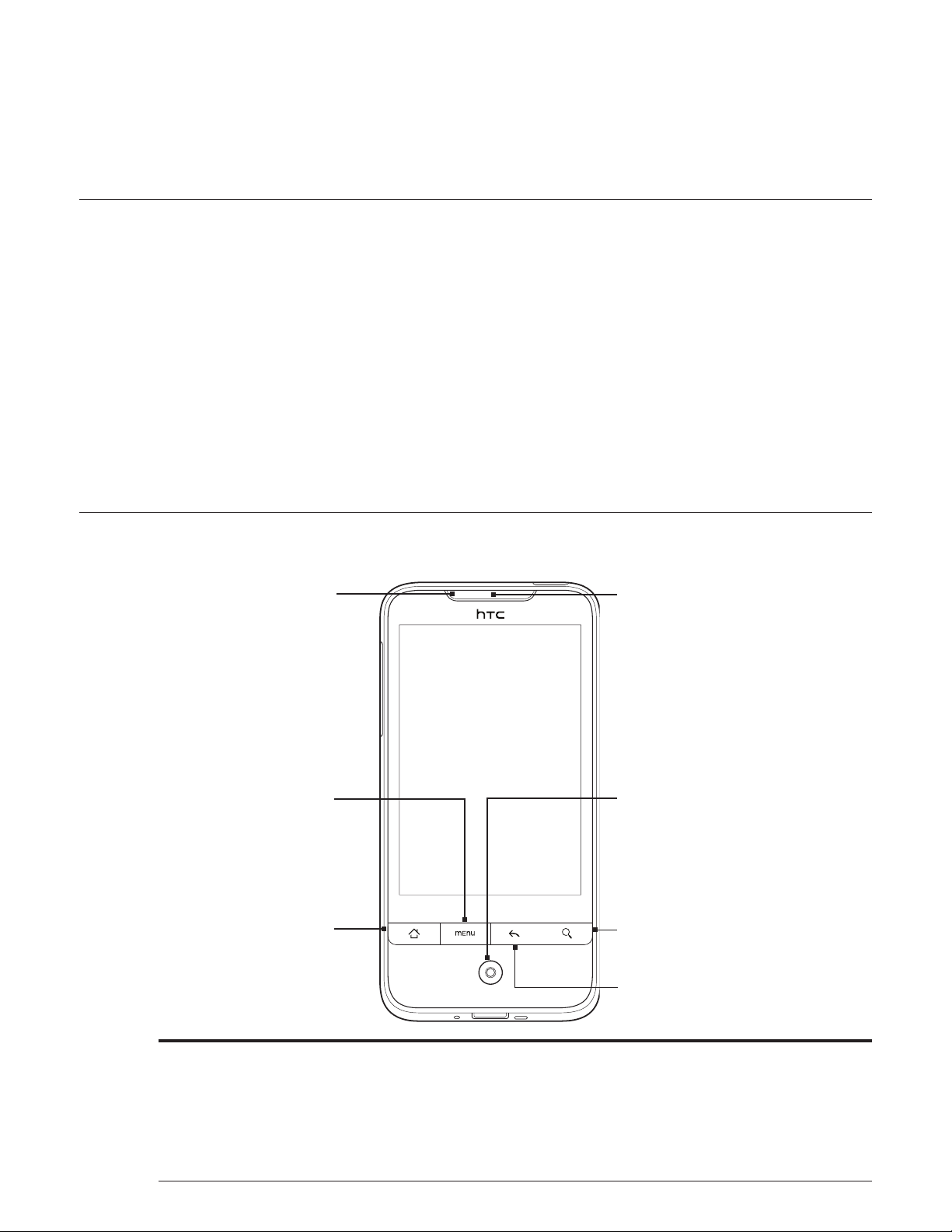
Básicos
Dentro da caixa
Irá encontrar o seguinte dentro da caixa:
Telefone
Cabo USB
Adaptador CA
Auricular estéreo de 3,5mm
Bateria
Cartão microSD
Guia de iniciação rápida
O seu telefone
Painel frontal
1
8
2
3
7
6
5
4
1 LED de notificação
Esta LED apresenta:
Uma luz verde sólida quando o telefone está ligado ao adaptador ou computador, e a bateria
está totalmente carregada.
Uma luz verde a piscar, quando tiver uma notificação pendente.
Uma luz vermelha sólida, quando a bateria estiver a ser carregada.
Uma luz vermelha a piscar, quando o nível da bateria estiver muito baixo.
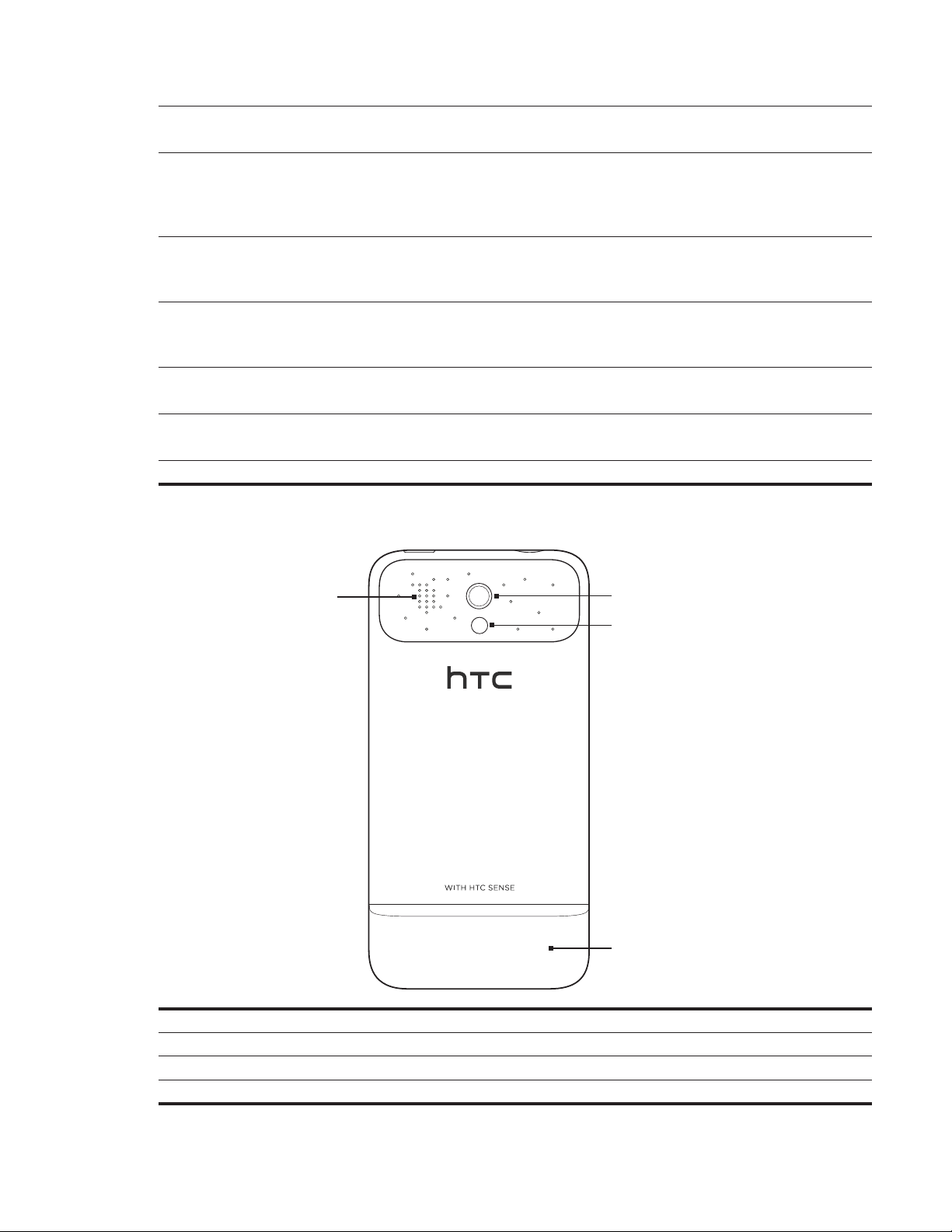
Básicos 15
2 MENU
Prima para abrir uma lista de acções que pode realizar no ecrã actual.
3 PRINCIPAL
Em qualquer aplicação ou ecrã, prima para regressar ao ecrã Principal.
No ecrã Principal, prima para mostrar um instantâneo do ecrã Principal.
Prima longamente para abrir a janela das aplicações abertas recentemente.
4 ANTERIOR
Prima para regresar ao ecrã anterior, ou fechar uma caixa de diálogo, menu de opções, o painel de
Notificações ou teclado no ecrã.
5 PROCURAR
Prima para abrir a caixa de Pesquisa Rápida.
Consulte “Pesquisar no seu telefone e na web” neste capítulo, para mais detalhes.
6 Bola de navegação óptica
Passe com o seu dedo sobre ou prima para destacar ou seleccionar os itens no ecrã.
7 Auscultador
A partir daqui poderá ouvir chamadas telefónicas.
8 Ecrã táctil
Painel traseiro
9
12
11
10
9 Altifalante
10 Tampa inferior
11 Lanterna LED
12 Câmara de 5 megapixel
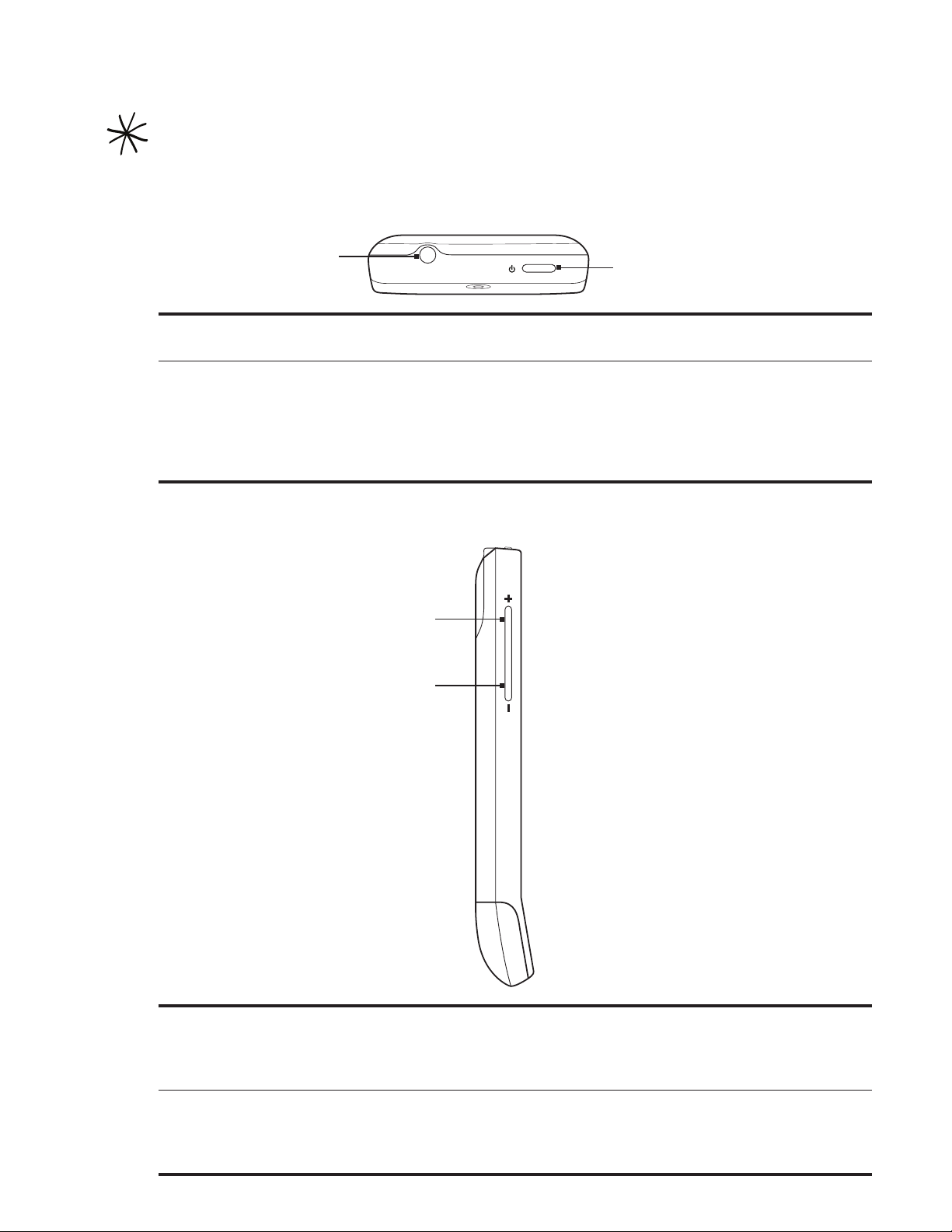
16 Básicos
As duas linguetas debaixo da tampa inferior funcionam como antena para o seu telefone.
Recomendamos que prenda a tampa inferior do telefone para garantir que obtém a melhor recepção
rádio para o seu telefone.
Painel superior
13 Tomada áudio de 3.5mm
Ligue uns auscultadores estéreo 3,5mm para conversação mãos-livres ou para ouvir música.
14 ENERGIA
Quando o telefone estiver desligado, prima para o ligar.
Quando o telefone estiver ligado e o ecrã desbloqueado, prima para desligar ou ligar o ecrã.
Com o ecrã desbloqueado, prima longamente para abrir o menu de opções do telefone, que lhe
permite desligar o telefone, mudar para o modo de silêncio, vibração ou avião, e ligar/desligar a
ligação de dados.
Painel esquerdo
13
14
15
16
15 AUMENTAR VOLUME
Durante uma chamada, prima para aumentar o volume do auscultador.
Quando não decorre uma chamada, prima para aumentar o volume do toque.
Quando visualiza vídeos ou ouve o rádio FM, prima para aumentar o volume.
16 DIMINUIR VOLUME
Durante uma chamada, prima para diminuir o volume do auscultador.
Quando não decorre uma chamada, prima para diminuir o volume do toque.
Quando visualiza vídeos ou ouve o rádio FM, prima para diminuir o volume.
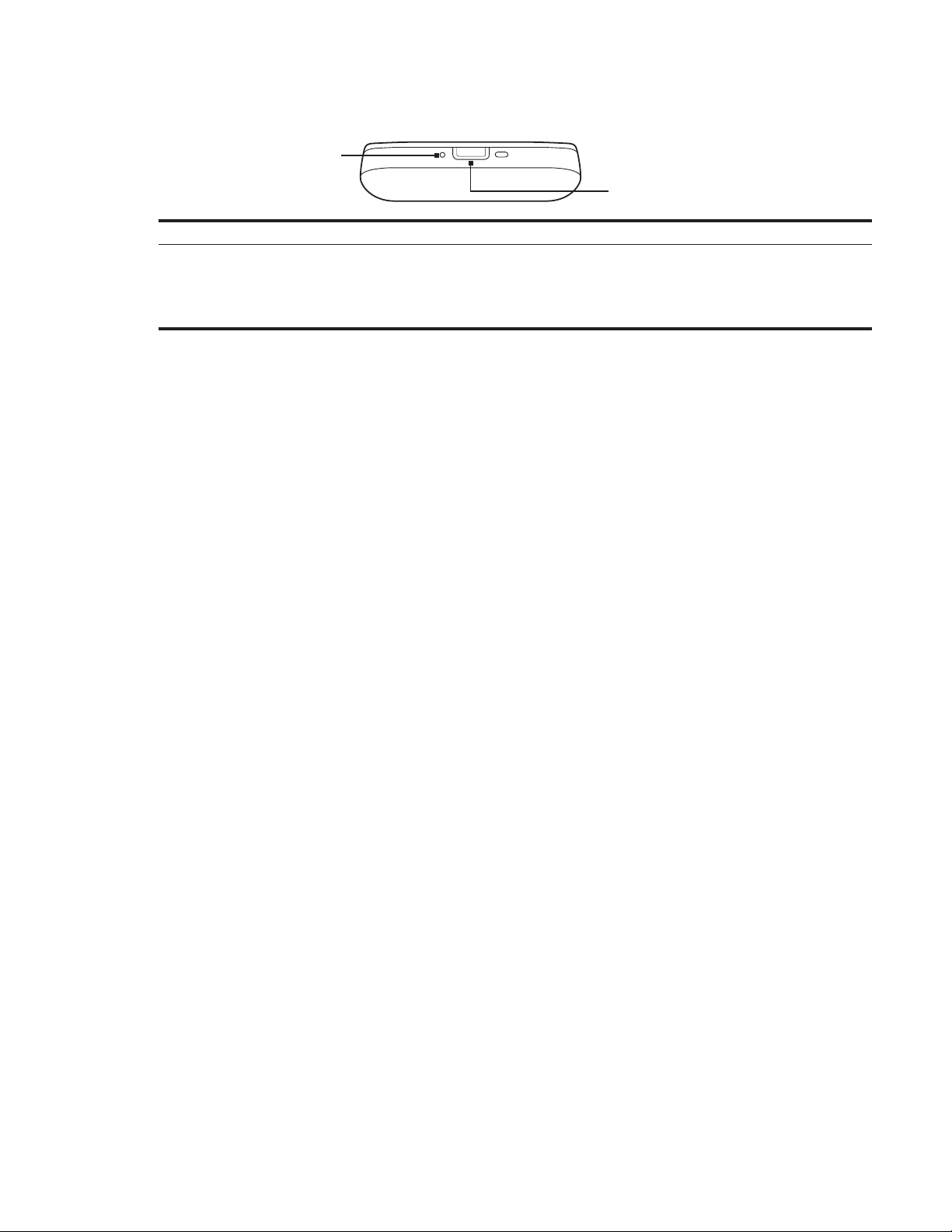
Painel inferior
17 Microfone
18 Conector USB
Básicos 17
17
18
Ligue o adaptador de energia para carregar a bateria.
Lique o cabo USB fornecido para transferir ficheiros entre o seu telefone e computador, ou para
sincronizar o seu telefone com o HTC Sync no seu computador.
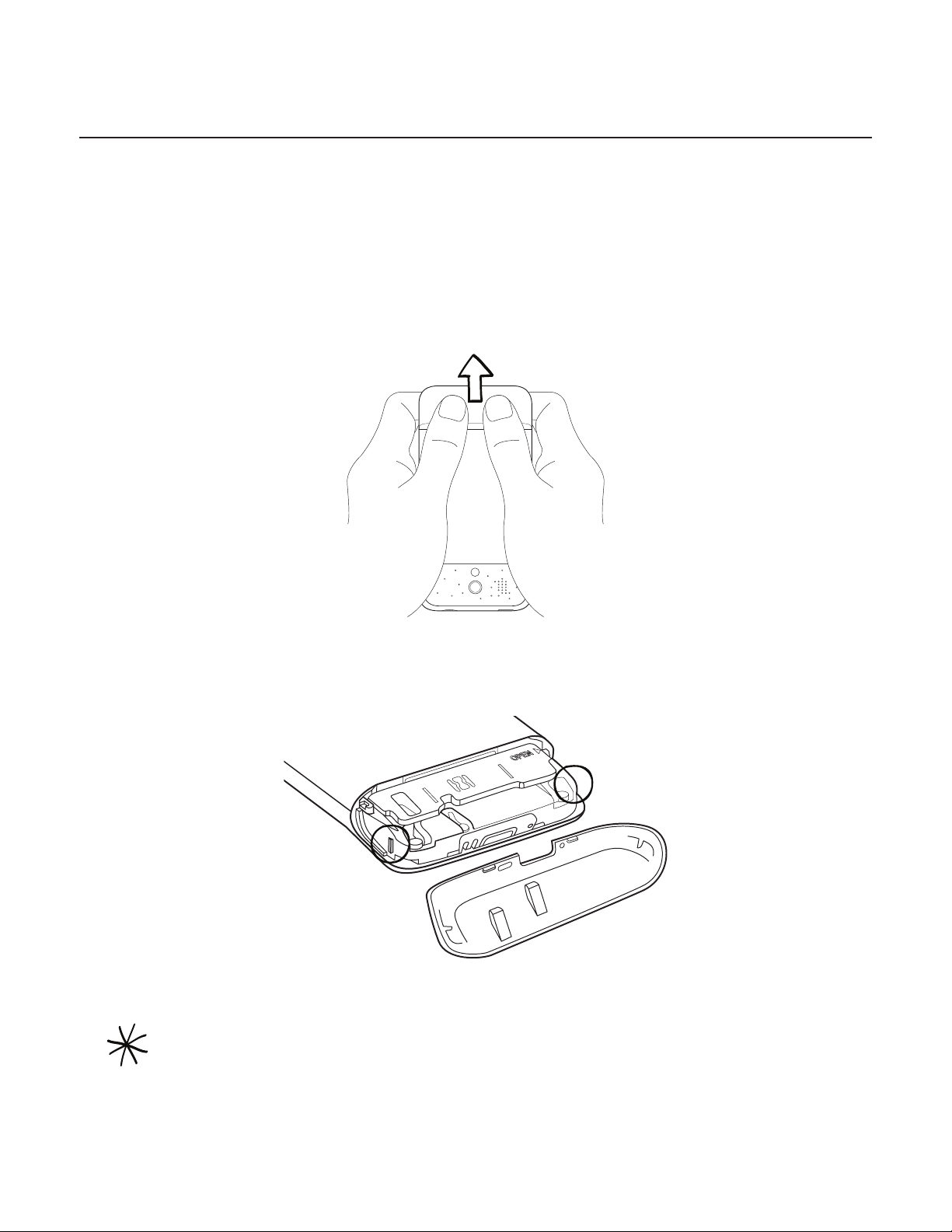
18 Básicos
Antes de ligar o telefone
Tampa inferior
Remover a tampa inferior
Remova a tampa inferior para aceder ao compartimento da bateria, ranhura do cartão SIM e
do cartão de memória.
Segure bem no telefone com a parte frontal virada para baixo.
1.
Com os polegares, empurre a tampa inferior para fora, para a remover.
2.
Recolocar a tampa inferior
Alinhe as duas aberturas debaixo da tampa inferior com as duas ranhuras no fundo do
1.
telefone.
2. Coloque a tampa inferior no telefone de depois empurre a tampa inferior (a partir do
centro) até que se encaixe com um clique.
As duas linguetas debaixo da tampa inferior funcionam como antena para o seu telefone.
Recomendamos que prenda a tampa inferior do telefone para garantir que obtém a melhor recepção
rádio para o seu telefone.
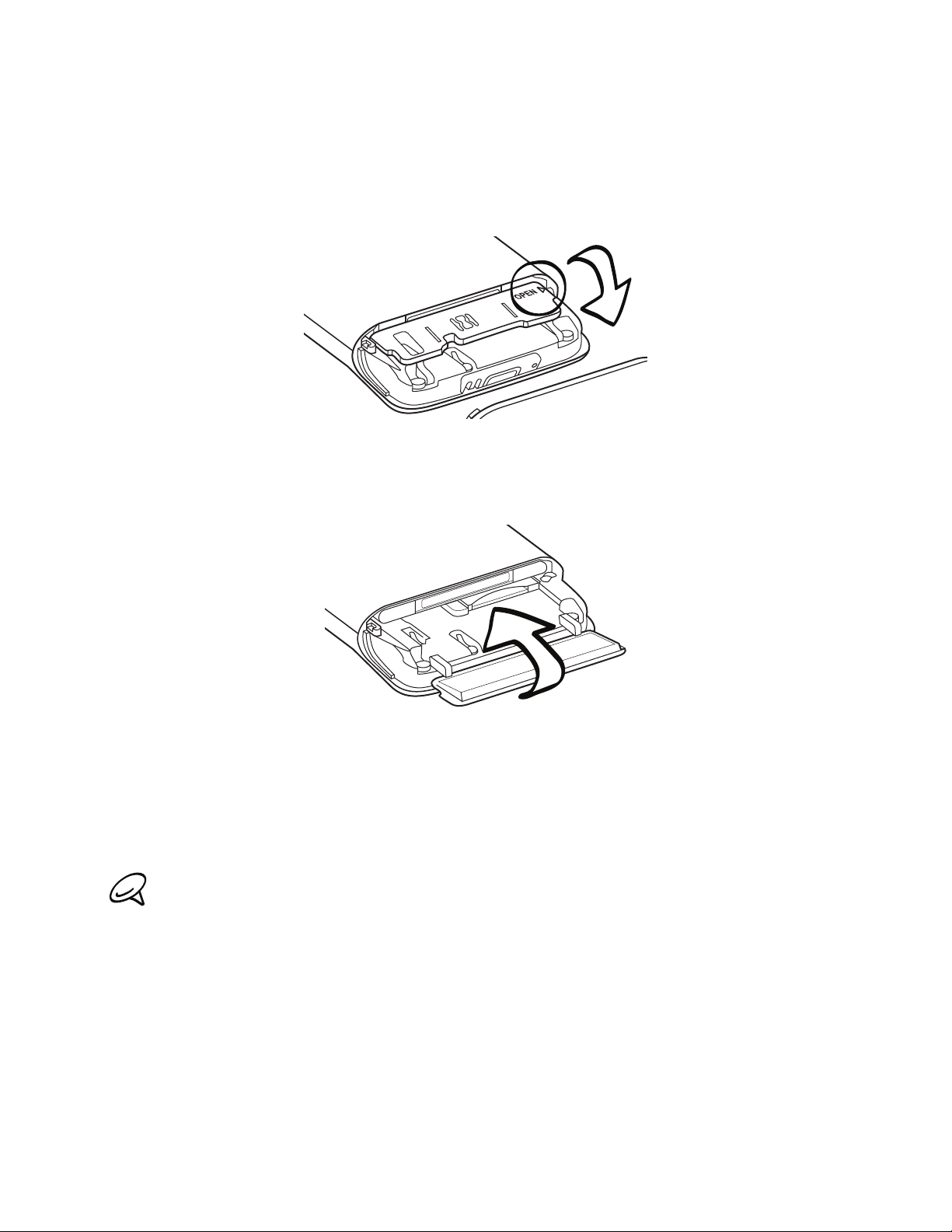
Porta do compartimento da bateria
Abrir a porta do compartimento da bateria
Segure bem no telefone com a parte frontal virada para baixo.
1.
Abra a porta do compartimento da bateria, virando-a para o lado direito.
2.
Fechar a porta do compartimento da bateria
Segure bem no telefone com a parte frontal virada para baixo.
1.
Volte a porta do compartimento da bateria para o seu lugar e feche-a.
2.
Básicos 19
3 Com cuidado, empurre a porta do compartimento até que se encaixe com um clique, para
Cartão SIM
O cartão SIM contém o seu número de telefone, as informações do serviço e a memória da
lista de telefones/mensagens. O seu telefone suporta cartões SIM de 1,8 V e 3 V.
Alguns cartões SIM antigos poderão não funcionar no seu telefone. Deverá consultar o seu operador
móvel para obter um cartão SIM de substituição. Poderá haver uma taxa para este serviço.
a trancar.
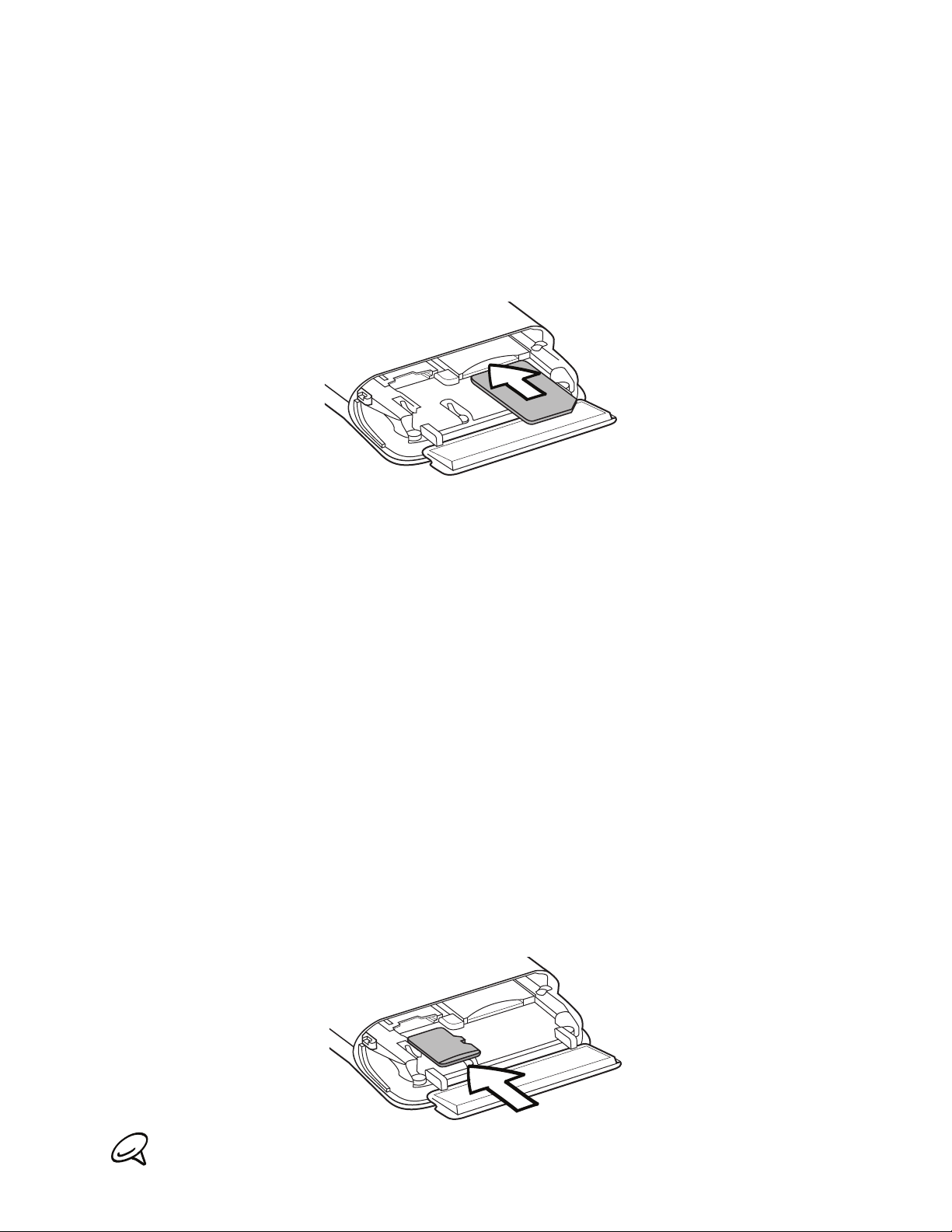
20 Básicos
Inserir o cartão SIM
A ranhura do cartão SIM está localizada debaixo do compartimento da bateria.
Remova a tampa inferior. Consulte “Remover a tampa inferior”.
1.
Abra a porta do compartimento da bateria. Consulte “Abrir a porta do compartimento da
2.
bateria”.
Insira o cartão SIM com os contactos dourados virados para baixo e o canto recortado
3.
virado para fora.
4. Empurre o cartão SIM até que se encaixe com um clique.
Remover o cartão SIM
Remova a tampa inferior. Consulte “Remover a tampa inferior”.
1.
Abra a porta do compartimento da bateria. Consulte “Abrir a porta do compartimento da
2.
bateria”.
Empurre o cartão SIM para o ejectar da ranhura.
3.
Cartão de memória
Armazene as suas imagens, música e aplicações inserindo o cartão microSD fornecido no seu
telefone.
Inserir o cartão de memória
A ranhura do cartão de memória está localizada debaixo do compartimento da bateria.
Remova a tampa inferior. Consulte “Remover a tampa inferior”.
1.
Abra a porta do compartimento da bateria. Consulte “Abrir a porta do compartimento da
2.
bateria”.
Insira o cartão microSD na ranhura, com os contactos dourados virados para baixo e
3.
empurre-o até que se encaixe com um clique.
Se a bateria estiver instalada, remova primeiro a bateria para ser mais fácil inserir o cartão de
memória. Consulte “Remover a bateria” neste capítulo, para mais detalhes.
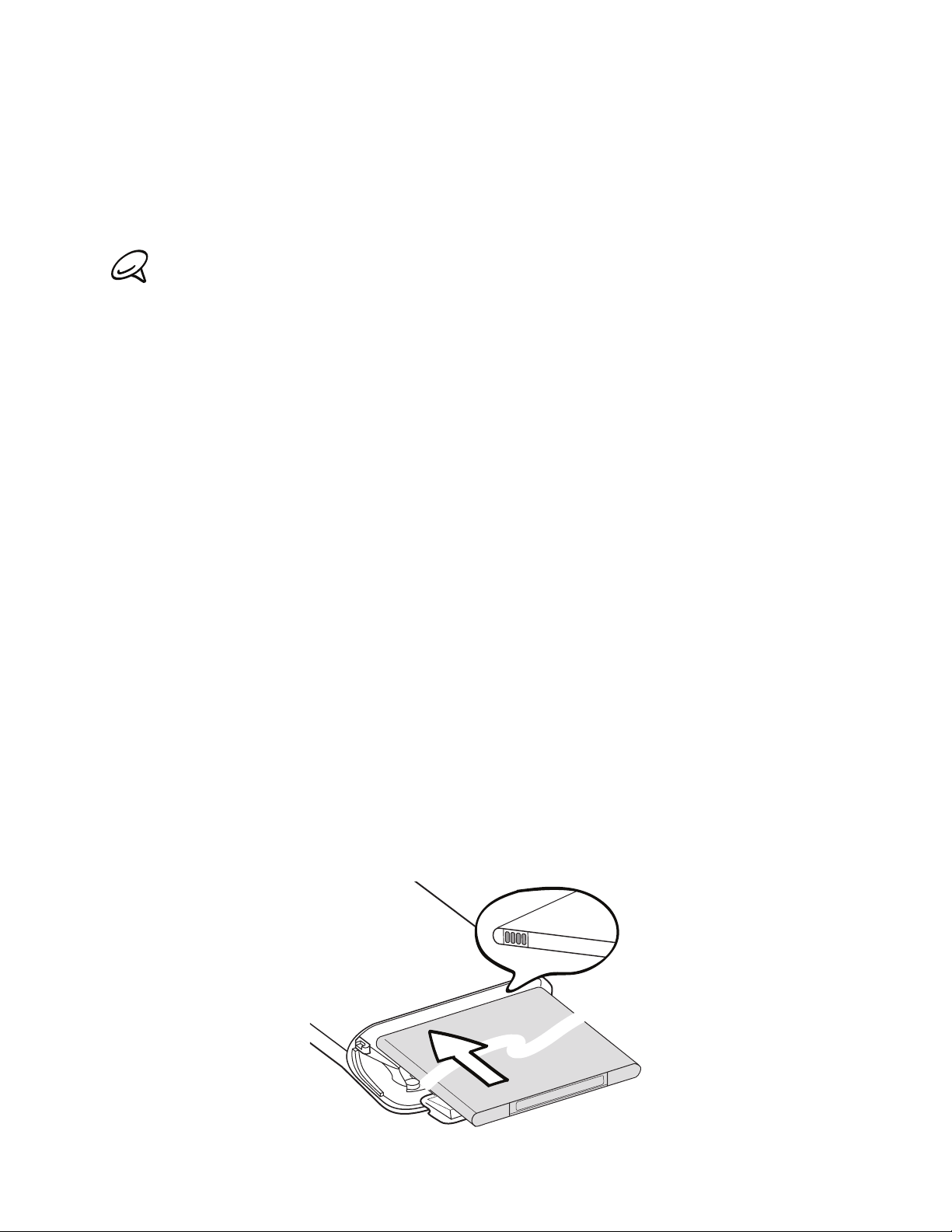
Remover o cartão de memória
Remova a tampa inferior. Consulte “Remover a tampa inferior”.
1.
Abra a porta do compartimento da bateria. Consulte “Abrir a porta do compartimento da
2.
bateria”.
Empurre o cartão de memória para o ejectar da ranhura.
3.
Se a bateria estiver instalada, remova primeiro a bateria para ser mais fácil remover o cartão de
memória. Consulte “Remover a bateria” neste capítulo, para mais detalhes.
Remover o cartão de memória com o telefone ligado
Quando tem de remover o cartão de memória com o telefone ligado, dissocie primeiro o
cartão de memória, para evitar corromper ou danificar o mesmo.
Prima PRINCIPAL > MENU, e depois toque em Definições.
1.
Desloque o ecrã para baixo e depois toque em Cartão SD e armazenamento do telefone.
2.
Toque em Dissociar cartão SD.
3.
Remova o cartão de memória seguindo as instruções em “Remover o cartão de memória”.
4.
Básicos 21
Bateria
Inserir a bateria
O seu telefone vem equipado com uma bateria recarregável de polímeros de iões ou iões
de lítio e está concebido para utilizar apenas baterias e acessórios originais, conforme
especificado pelo fabricante. O desempenho da bateria depende de muitos factores,
incluindo configuração de rede, potência do sinal, temperatura ambiente na qual utiliza o seu
telefone, as funcionalidades e/ou definições que selecciona e utiliza, itens anexados a portas
de ligação, e o seu padrão de utilização de dados, voz e outros programas.
Remova a tampa inferior. Consulte “Remover a tampa inferior”.
1.
Abra a porta do compartimento da bateria. Consulte “Abrir a porta do compartimento da
2.
bateria.”
Introduza a bateria, encaixando primeiro a parte com os contactos de cobre expostos.
3.
Os contactos de cobre expostos deverá ficar no lado direito quando introduz a bateria.
4. Empurre a bateria até ao fundo.
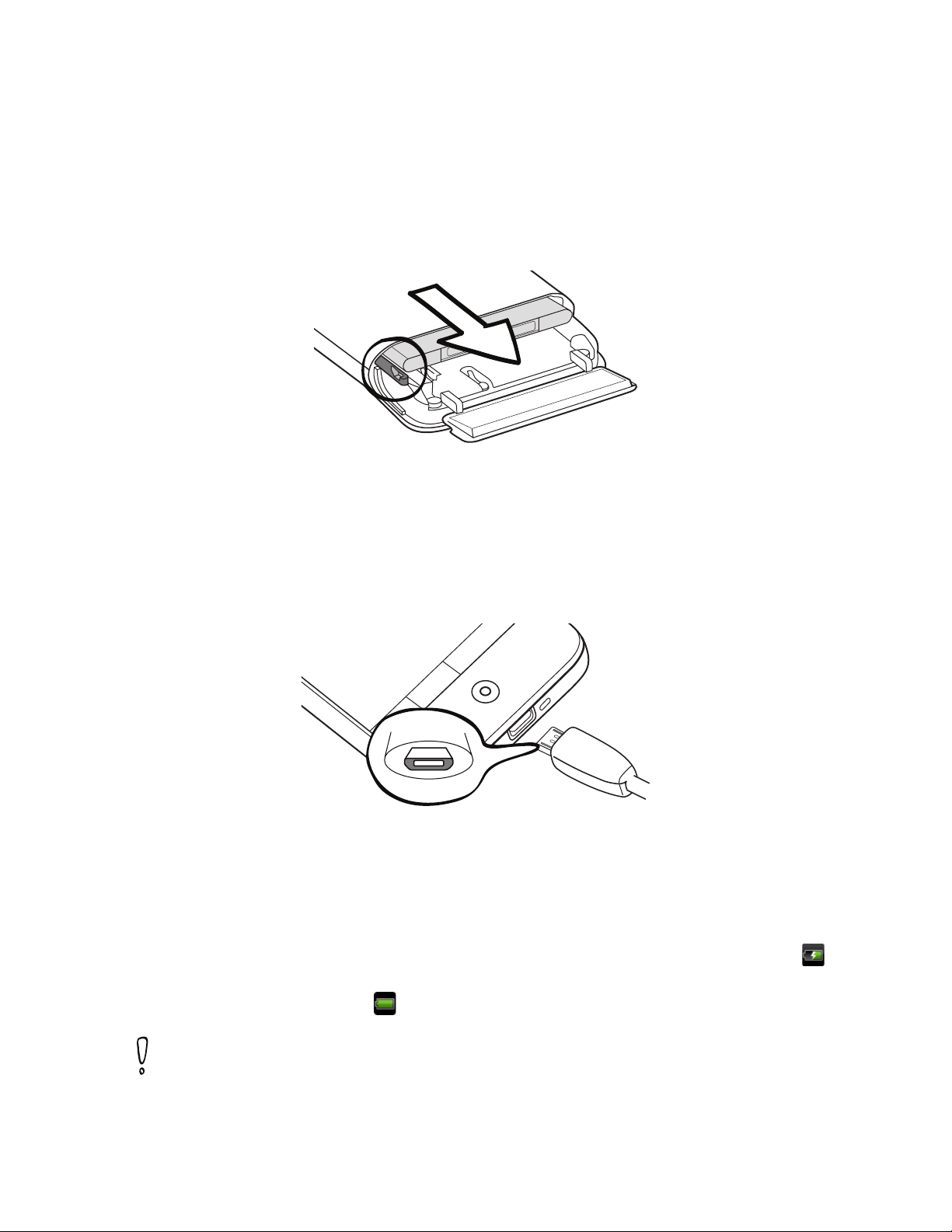
22 Básicos
Remover a bateria
1.
2.
3.
Carregar a bateria
A bateria vem parcialmente carregada de fábrica. Antes de ligar e começar a utilizar o
seu telefone, recomendamos que carregue a bateria. Algumas baterias têm melhores
desempenhos depois de vários ciclos completos de carga e descarga.
Remova a tampa inferior. Consulte “Remover a tampa inferior”.
Abra a porta do compartimento da bateria. Consulte “Abrir a porta do compartimento da
bateria”.
Retire a lingueta vermelha de libertação da bateria para a mostrar, e depois puxe a bateria
para fora.
Ligue a ficha ao adaptador CA.
1.
Ligue uma ponta do cabo USB ao conector de sincronização no seu telefone.
2.
3. Ligue a outra ponta do cabo USB à porta USB do adaptador CA.
Ligue o Adaptador CA a uma tomada eléctrica para carregar a bateria.
4.
À medida que a bateria é carregada, a LED de notificação (localizada no lado direito do
auscultador) apresenta uma luz vermelha estável enquanto a bateria estiver a carregar. A luz
passa a verde sólido quando o telefone estiver totalmente carregado.
Quando a bateria é carregada com o telefone ligado, o ícone de bateria a carregar ( ) é
exibido na barra de estado do ecrã Principal. Depois de totalmente carregada, aparecerá um
ícone de bateria completa ( ) na barra de estado do ecrã Principal.
Apenas o Adaptador CA e o cabo USB fornecidos com o seu dispositivo podem ser utilizados para
carregar a bateria.
Não remova a bateria do telefone quando o estiver a carregar com o adaptador CA ou do carro.
Como medida de segurança, a bateria pára de carregar quando sobreaquece.
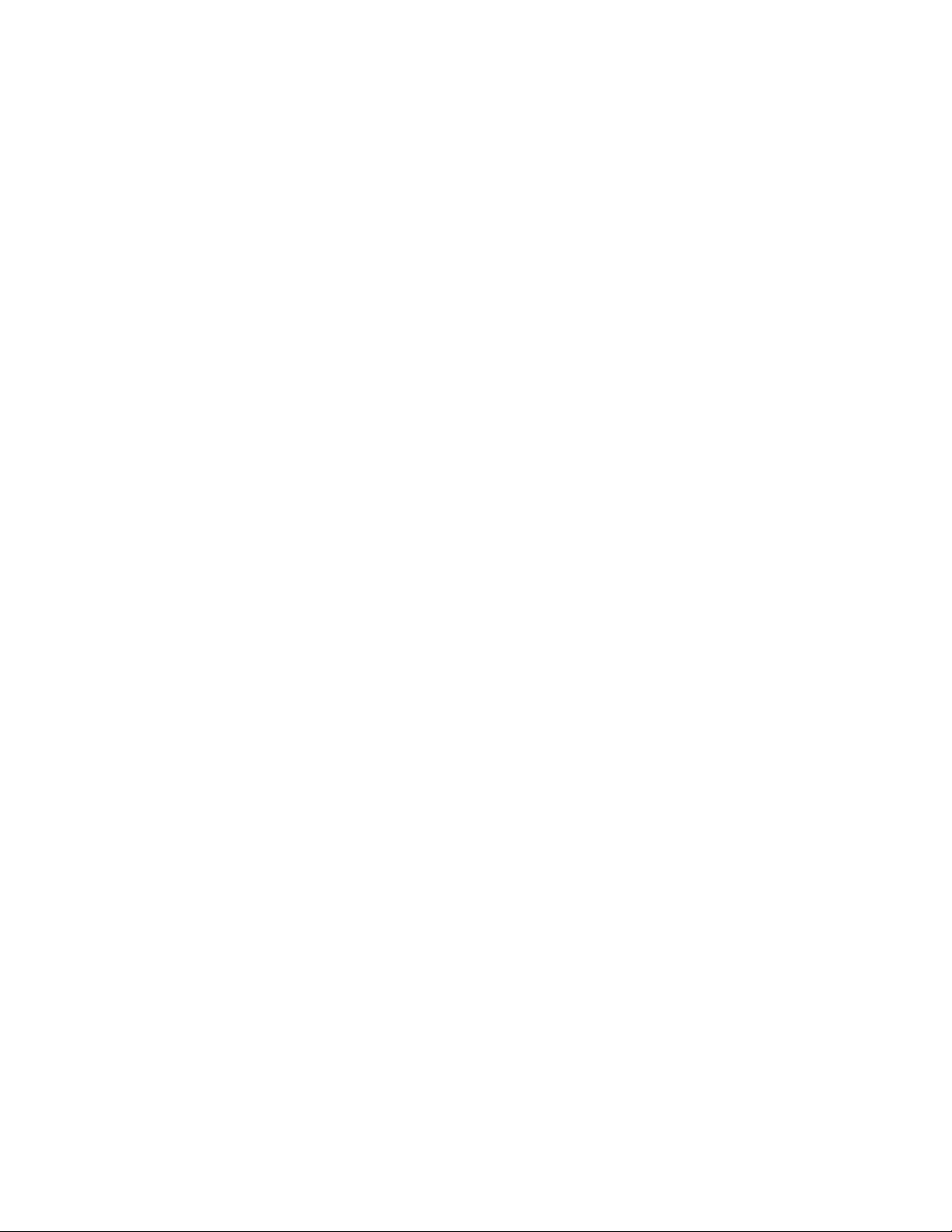
Gestos tácteis
Tocar
Quando deseja digitar com o teclado no ecrã, seleccionar itens no ecrã, como ícones de
aplicações e definições, ou premir botões no ecrã, basta neles tocar com o seu dedo.
Premir longamente
Para abrir as opçoes disponíveis para um item (por ex. contacto ou ligação numa página eb),
basta premir longamente no item.
Passar ou deslizar
Passar ou deslizar significa arrastar rapidamente o seu dedo no ecrã ou bola óptica de
navegação, na vertical ou horizontal.
Arrastar
Prima longamente com o dedo, exercendo alguma pressão antes de começar a arrastar.
Enquanto arrasta, não largue o seu dedo até ter chegado à posição de destino.
Passar rapidamente
Passar rapidamente sobre o ecrã é semelhante ao passar com o dedo, mas tem de o fazer
com gestos mais leves e rápidos. Este gesto táctil é sempre realizado na vertical, como
quando percorre a lista de contactos ou de mensagens.
Básicos 23
Rodar
Para a maior parte dos ecrãs, pode alterar a orientação do ecrã automaticamente da vertical
para a horizontal, virando o telefone de lado. Quando introduz texto, pode virar o telefone de
lado para invocar um teclado maior. Consulte o capítulo Definições para mais detalhes.
Beliscar
Em certas aplicações, como Fotos ou Navegador, pode “beliscar” o ecrã utilizando 2 dedos
(por exemplo o polegar e indicador) para aumentar ou diminuir o zoom quando visualiza
uma imagem ou página web.
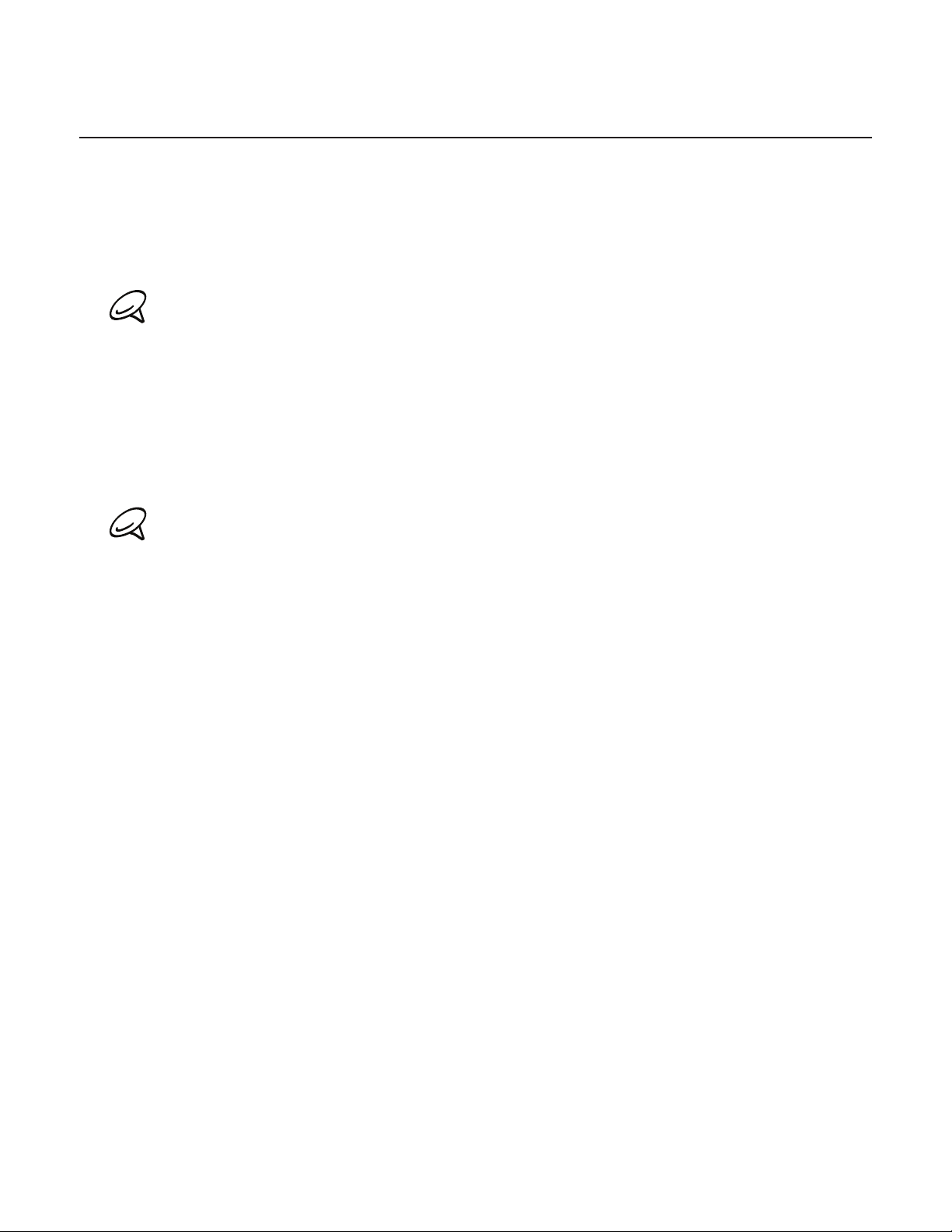
24 Básicos
Introdução
Uma vez instalado o seu cartão SIM, bateria e cartão microSD, pode ligar o seu telefone e
começar a utilizá-lo.
Ligar o telefone
Prima o botão ENERGIA.
Quando liga o telefone pela primeira vez, é-lhe solicitado que configure o telefone. Para mais
informações sobre como configurar o seu telefone pela primeira vez, consulte “Configurar o seu
telefone pela primeira vez”.
Introduzir o seu PIN
Se o seu cartão SIM vier com um PIN (número de identificação pessoal), ser-lhe-á pedido
que introduza o PIN para continuar. Introduza o PIN do SIM e depois toque em OK.
Para saber como activar ou desactivar o PIN do SIM, consulte “Proteger o Seu Telefone” no
capítulo Segurança.
A maioria dos cartões SIM possuem um PIN (número de identificação pessoal) predefinido, fornecido
pelo seu operador móvel. Quando pedido, introduza o PIN predefinido, e toque em Enter. Se inserir
incorrectamente o PIN três vezes, o cartão SIM será bloqueado. Neste caso, pode desbloqueá-lo através
do PUK (Chave desbloqueadora do PIN) disponibilizado pelo seu fornecedor de serviços sem fios.
Desligar o telefone
Se não tiver de utilizar o seu telefone, pode desligá-lo para poupar bateria.
Se o ecrã estiver desligado, prima o botão ENERGIA para o voltar a ligar.
1.
Desbloqueie o seu telefone caso seja apresentado o ecrã de Bloqueio. Consulte
2.
“Desbloquear o ecrã” neste capítulo, para mais detalhes.
Prima o botão ENERGIA durante alguns segundos.
3.
Quando surge o menu de opções Opções do telefone, toque em Desligar.
4.
Toque em OK quando lhe for pedido para desligar o telefone.
5.
Configurar o seu telefone pela primeira vez
Quando liga o telefone pela primeira vez, o telefone apresenta os tutoriais e guias para
configurar as suas contas de correio electrónico e redes sociais favoritas como o Facebook®,
YouTube™, e Twitter™. Pode seguir as instruções no ecrã para concluir a configuração, ou
saltá-la e realizá-la numa outra ocasião.
Alguns dados e definições são automaticamente salvaguardados para o cartão
1.
de memória. Desmarque a caixa de verificação caso não deseje salvaguardar
automaticamente os dados e definições para o cartão de memória, e depois toque em
OK. Consulte o capítulo Cópia de segurança, actualizar e repor para saber que itens são
salvaguardados para o cartão de memória.
Escolha o idioma que deseja utilizar no telefone e toque em Seguinte.
2.
O seu telefone primeiro configura as ligações GPRS/3G, MMS, e WAP automaticamente
3.
com base no seu cartão SIM.
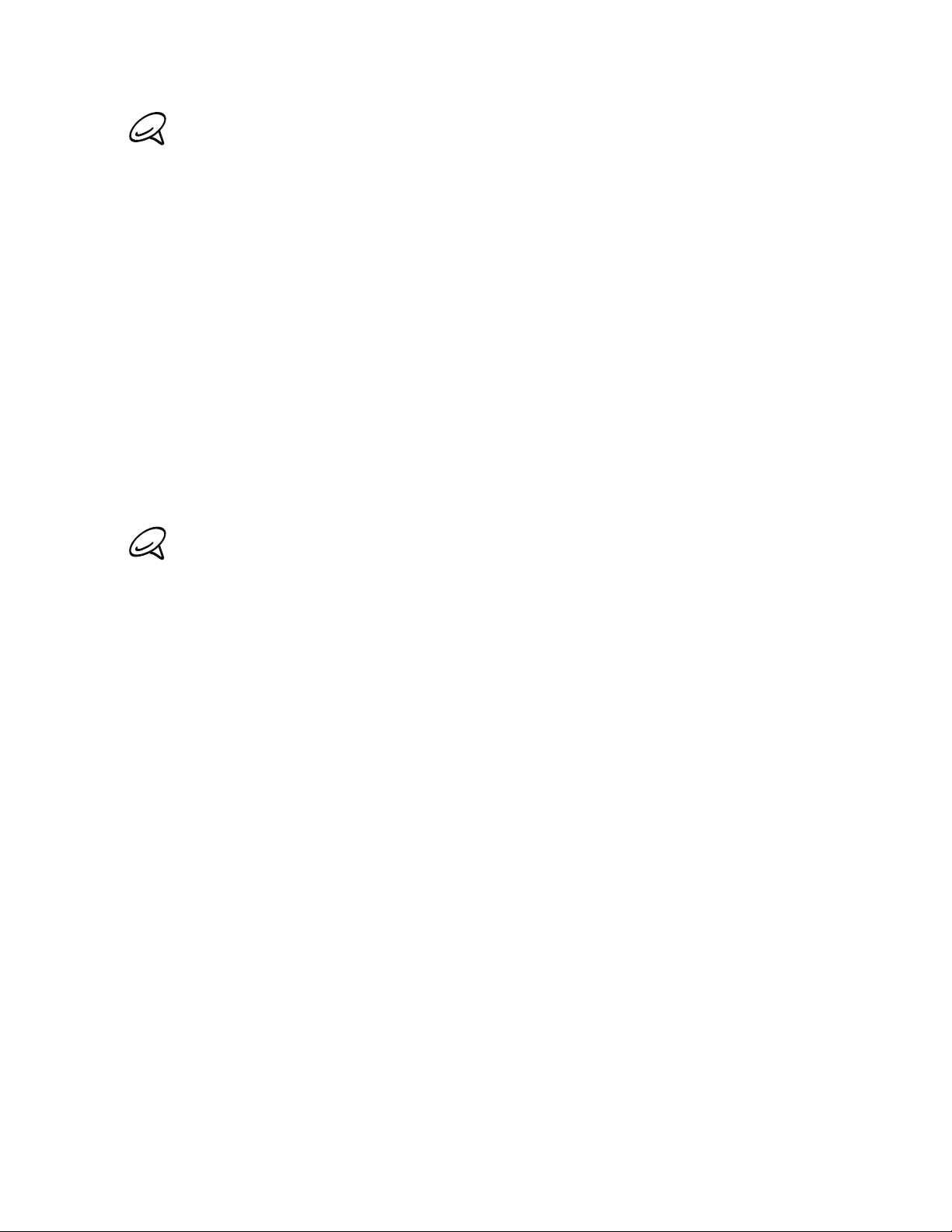
Básicos 25
Se não inseriu o cartão SIM e ligou o telefone pela primeira vez, o telefone mostrará um tutorial
ensinando a instalar o cartão SIM e bateri. Desligue o telefone e insira o cartão SIM antes de
continuar a utilizar o telefone.
4. O seu telefone acompanha-o num tutorial sobre como utilizar o teclado do ecrã. Siga o
tutorial para saber como utilizar o teclado do ecrã. Toque em Ignorar para não percorrer o
tutorial.
No ecrã da ligação à Internet, seleccione como deseja ligar à Internet, e depois toque em
5.
Seguinte.
Se existirem redes Wi-Fi ao alcance, ser-lhe-á perguntado se deseja ligar a uma rede
6.
Wi-Fi. Toque em Seguinte e depois toque na rede sem fios à qual deseja, ou desmarque a
caixa de verificação Ligar a rede Wi-Fi e depois toque em Seguinte para configurar a sua
ligação Wi-Fi noutra altura.
Algumas funcionalidades do telefone, como Meteorologia e Footprints requerem o serviço
7.
de localização Google para determinar automaticamente a sua localização actual. No ecrã
de consentimento de Localização, pode escolher entre permitir ou não que o serviço de
localização Google recolha informações sobre a sua localização. Desmarque ou seleccione
a caixa de verificação, e depois toque em Seguinte.
Este serviço poderá resultar em custos de transferência de dados adicionais por parte do seu
fornecedor. Pode activar ou desactivar este serviço mais tarde nas definições de localização do seu
telefone.
8. No ecrã de Configurar contas, escolha o tipo de conta que deseja configurar e siga as
instruções do ecrã para concluir a configuração. Toque em Ignorar para configurar as
contas noutra altura.
Para configurar a sua Conta Google, toque em Conta Google > Seguinte > Iniciar
sessão, introduza os detalhes da sua Conta Google, e depois toque em Iniciar sessão.
Para saber como configurar contas POP3 e Microsoft Exchange ActiveSync e consulte
os capítulos Sincronizar e Correio electónico para saber como configurar estas contas.
Depois de configurar uma conta, será reencaminhado para o ecrã Configurar contas, para
que possa configurar mais contas. Quando terminar de configurar as contas, toque em
Seguinte.
No ecrã Configurar redes sociais, escolha o tipo de conta de rede social, como Facebook
9.
(para o HTC Sense) e Twitter a que deseja aceder no seu telefone. Siga as instruções do
ecrã para iniciar na sua conta de rede social. Toque em Ignorar para configurar as contas
noutra altura.
Quando terminar de configurar as suas contas, toque em Seguinte no ecrã Configurar
redes sociais.
O último ecrã irá mostrar onde pode saber mais sobre a utilização do seu telefone.
10.
Toque em Concluir.
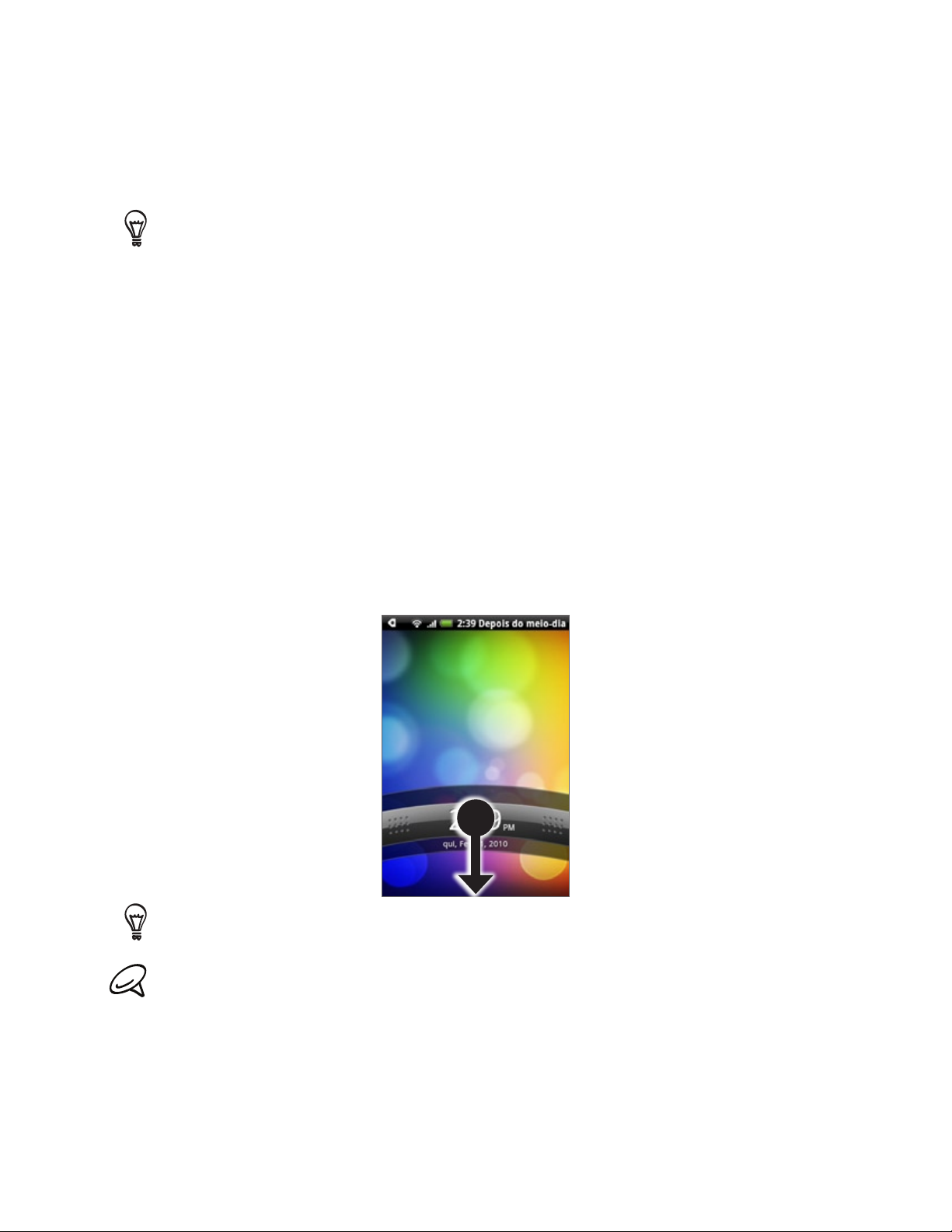
26 Básicos
Modo de suspensão
O modo de suspensão coloca o telefone num estado de baixo consumo energétivo, com o
ecrã desligado de modo a poupar bateria. Ainda poderá receber mensagens e chamadas
com o telefone no modo de Suspensão.
Para mais informações sobre como ajustar o período de tempo antes de o ecrã se desligar, consulte
“Ajustar a hora antes de o ecrã se desligar” no capítulo Definições.
Mudar para o modo de Suspensão
Prima brevemente o botão ENERGIA para desligar temporariamente e mudar o seu telefone
para o modo de Suspensão. O seu telefone passa automaticamente para o modo de
Suspensão quando não utiliza o telefone ao fim de um certo período de tempo. Mudar para o
modo de Suspensão também evita toques acidentais nos botões ou ecrã quando o telefone
está na mala ou no bolso.
Despertar do modo de Suspensão
O seu telefone desperta automaticamente quando recebe uma chamada. Para despertar o
seu telefone manualmente, prima o boão ENERGIA. Verá então que o telefone bloqueou o
ecrã. Para saber como desbloquear o ecrã, consulte “Desbloquear o ecrã”.
Desbloquear o ecrã
Prima a barra no ecrã bloqueado e depois deslize o seu dedo para baixo, para desbloquear
ou atender a chamada.
Pode também premir MENU no ecrã bloqueado para o desbloquear.
Se tem configurado um padrão de desbloqueio de ecrã, ser-lhe-á pedido que desenhe o padrão no ecrã
antes de o desbloquear. Para mais informações sobre como criar e activar o padrão de desbloqueio do
ecrã, consulte “Proteger o seu telefone com um bloqueio de ecrã” no capítulo Segurança.
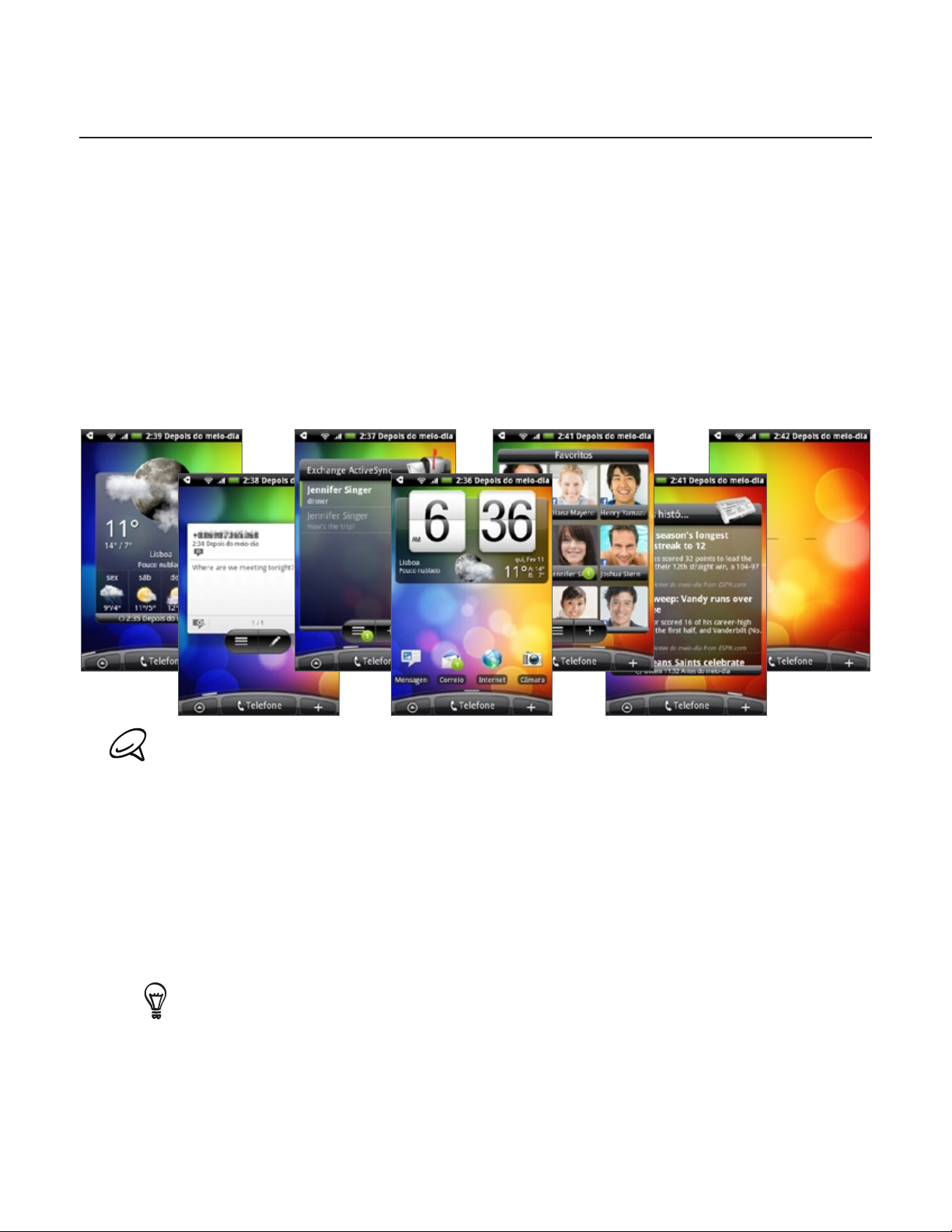
Ecrã principal
O ecrã Principal disponibiliza um relógio meteorológico que apresenta a hora e meteorologia
da sua localização actual. Toque no item respectivo para abrir a aplicação associada.
O ecrã Principal também lhe permite adicionar os itens que deseja e necessita no ecrã
Principal. Adicione itens como ícones de aplicações, atalhos, pastas e widgets para acesso
instantâneo a informação e aplicações. Para saber como personalizar o seu ecrã Principal,
consulte o capítulo Personalizar.
Ecrã Principal expandido
O ecrã Principal expande-se para além da largura do ecrã, para lhe dar mais espaço para
adicionar ícones, widgets e muito mais. Existem 6 ecrãs “adicionais” para além do ecrã
Principal.
Básicos 27
Não pode adicionar mais ecrãs.
Navegar pelo ecrã Principal
Pode aceder ao ecrã Principal expandido deslizando o seu dedo na horizontal pelo ecrã, para
aceder ao lado esquerdo ou direito do ecrã Principal. Num ecrã Principal expandido, prima
PRINCIPAL para regressar ao ecrã principal.
Aceder directamente a um ecrã em específico
1. Em qualquer ecrã Principal, belisque o ecrã para invocar um instantâneo do ecrã Principal.
No ecrã Principal, prode pressionar PRINCIPAL para mostrar o instantâneo do ecrã Principa.
2. Toque no ecrã que deseja abrir.
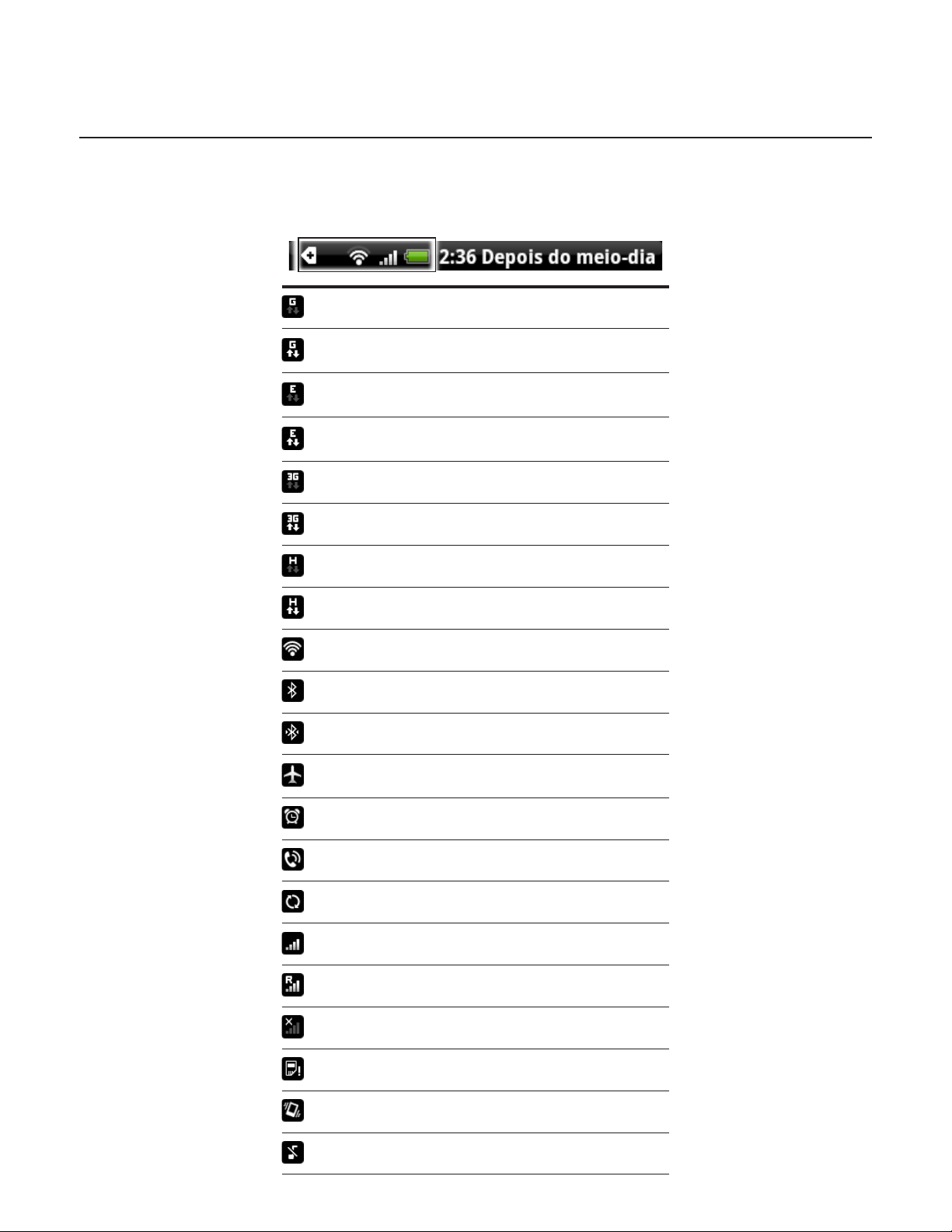
28 Básicos
Estado e notificações do telefone
Ícones de estado do telefone
Estes são os ícones que podem aparecer na área de estado do telefone da barra de estado:
GPRS ligado
GPRS em utilização
EDGE ligado
EDGE em utilização
3G ligado
3G em utilização
HSPA ligado
HSPA em utilização
Ligado a uma rede Wi-Fi
Bluetooth ligado
Ligado a dispositivo Bluetooth
Modo avião
Alarme definido
Altifalante ligado
A sincronizar dados
Força do sinal
Roaming
Sem sinal
Nenhum cartão SIM instalado
Modo de vibração
Altifalante do telefone sem som
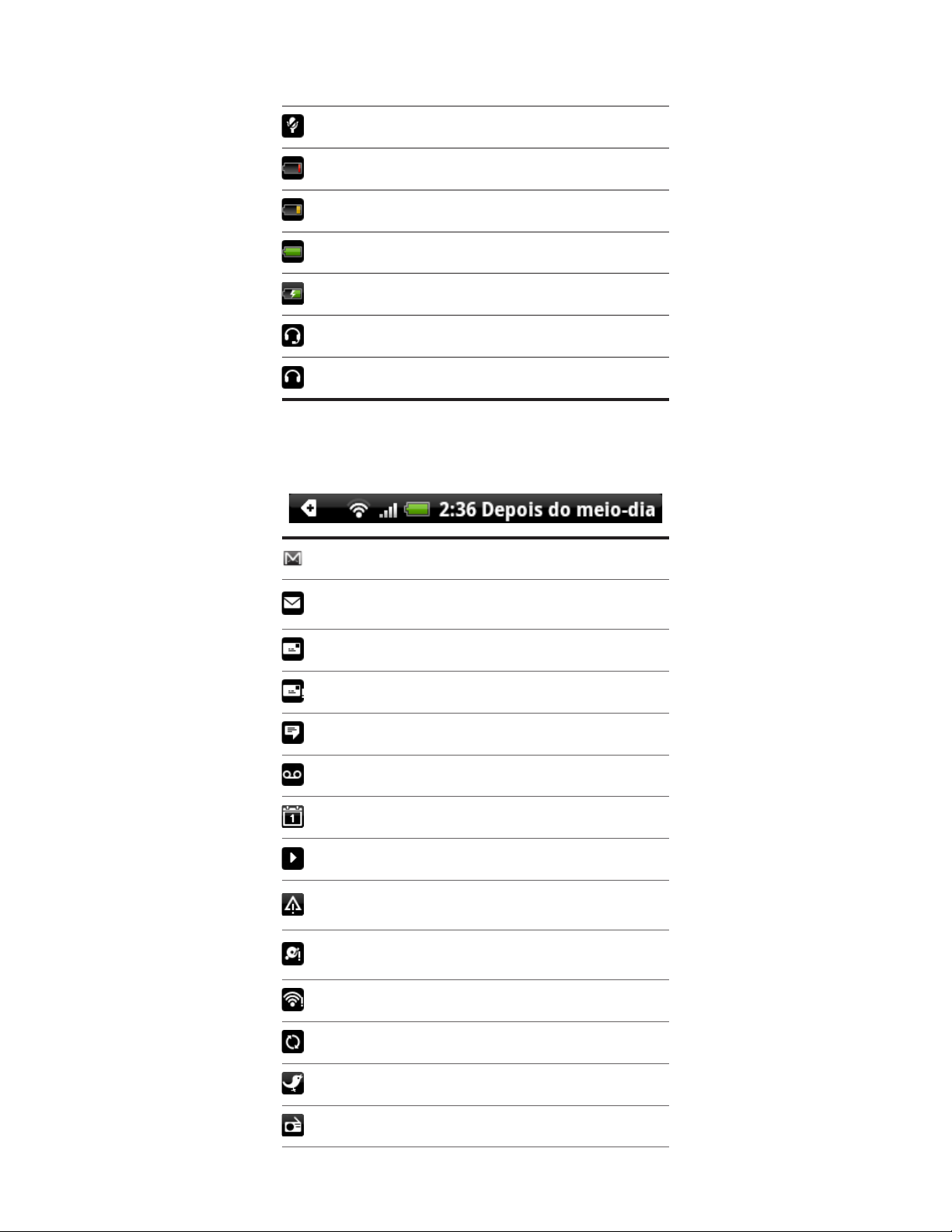
Ícones de notificação
Estes são os ícones que podem aparecer na área de notificação da barra de estado:
Básicos 29
Microfone do telefonem sem som
Bateria muito fraca (10% restantes)
A bateria está fraca (20% restantes)
Bateria cheia
A bateria está a carregar
Auricular com fios e microfone ligado
Auricular com fios ligado
Nova mensagem Gmail
Nova mensagem de correio electrónico
Microsoft Exchange ActiveSync ou POP3/IMAP
Nova SMS/MMS
Problema com entrega da SMS/MMS
Nova mensagem instantânea Google Talk
Nova mensagem de correio de voz
Evento futuro
Música em reprodução
Notificação genérica (por exemplo, telefone
ligado ao computador através do cabo USB.)
O cartão de memória está com pouco espaço
disponível
Wi-Fi ligado e redes sem fios disponíveis
A sincronizar dados ou ligado ao HTC Sync
Novo tweet
Aplicação Rádio FM em utilização
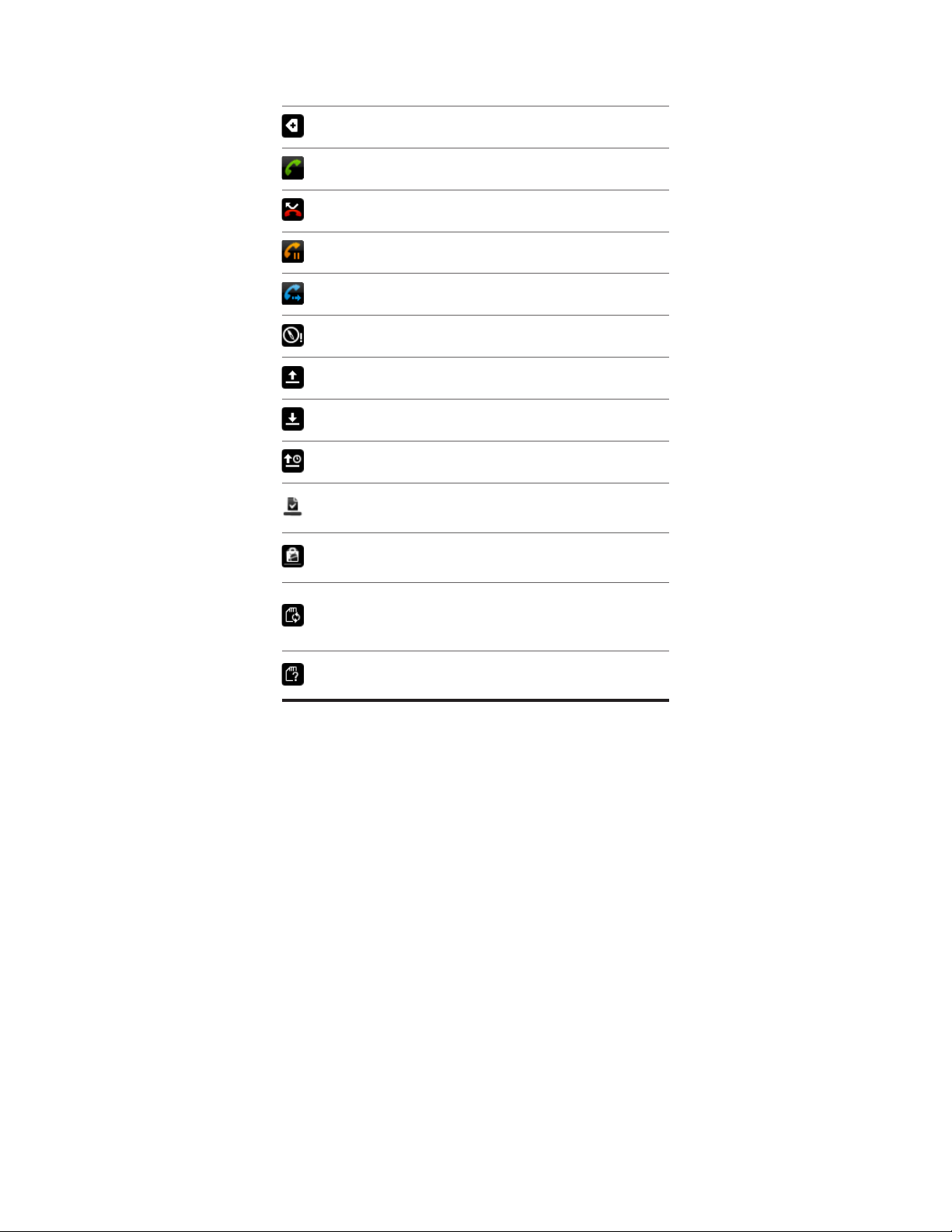
30 Básicos
Mais (não mostradas) notificações
Chamada em curso
Chamada não atendida
Chamada em espera
Reencaminhamento de chamadas ligado
Bússola necessita de orientação
A carregar dados (animado)
A transferir dados (animado)
A aguardar envio
Aplicação transferida do Android Market
instalada com sucess
Actualização disponível para uma aplicação
transferida do Android Market
O cartão de memória pode ser removido com
segurança ou o cartão de memória está a ser
preparado.
Nenhum cartão de memória instalado no
telefone
